
こんにちは。Tomoyuki(@tomoyuki65)です。
確定申告で税計算をするのに、仮想通貨の取引履歴を確認したい方も多いですよね。
Zaif取引所では、仮想通貨の取引履歴をCSVファイル形式でダウンロードすることができます。
この記事では、取引履歴のダウンロードと確認方法を解説します。
目次
Zaif(ザイフ)の取引履歴をダウンロードする方法
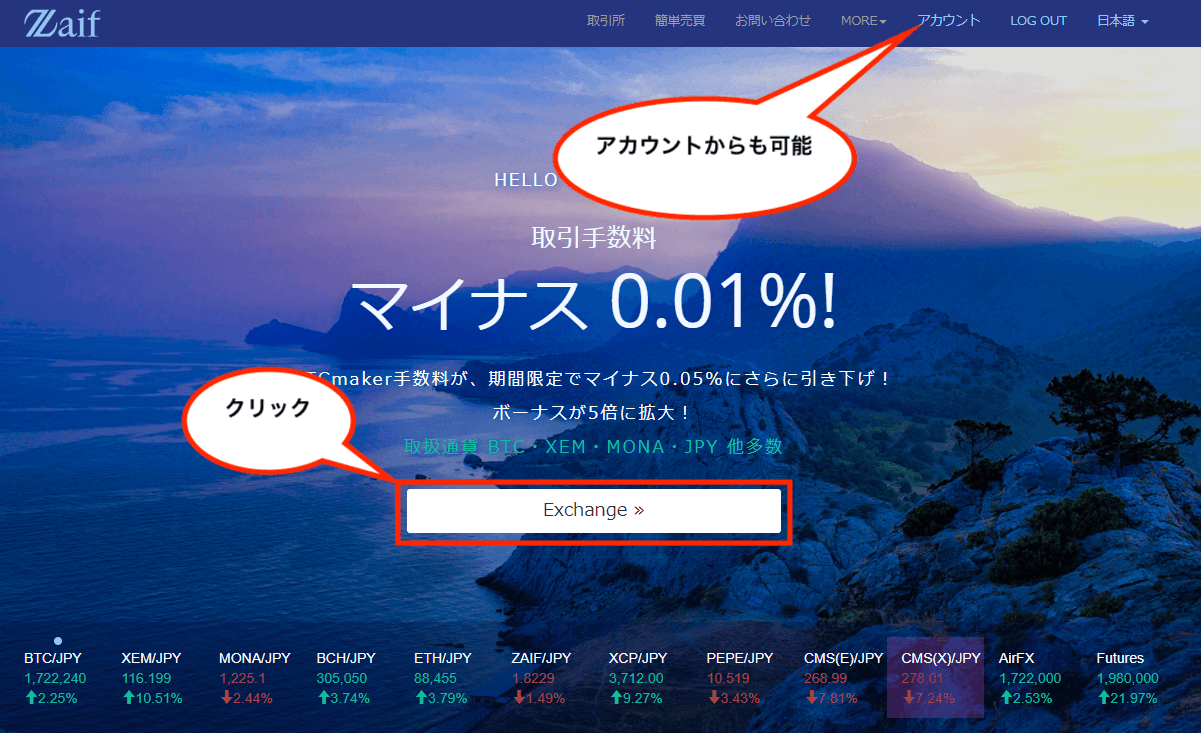
まずはZaif取引所にログイン後、画面の「Exchange >>」をクリックします。
(画面上のメニューにあるアカウントからでも可能です)
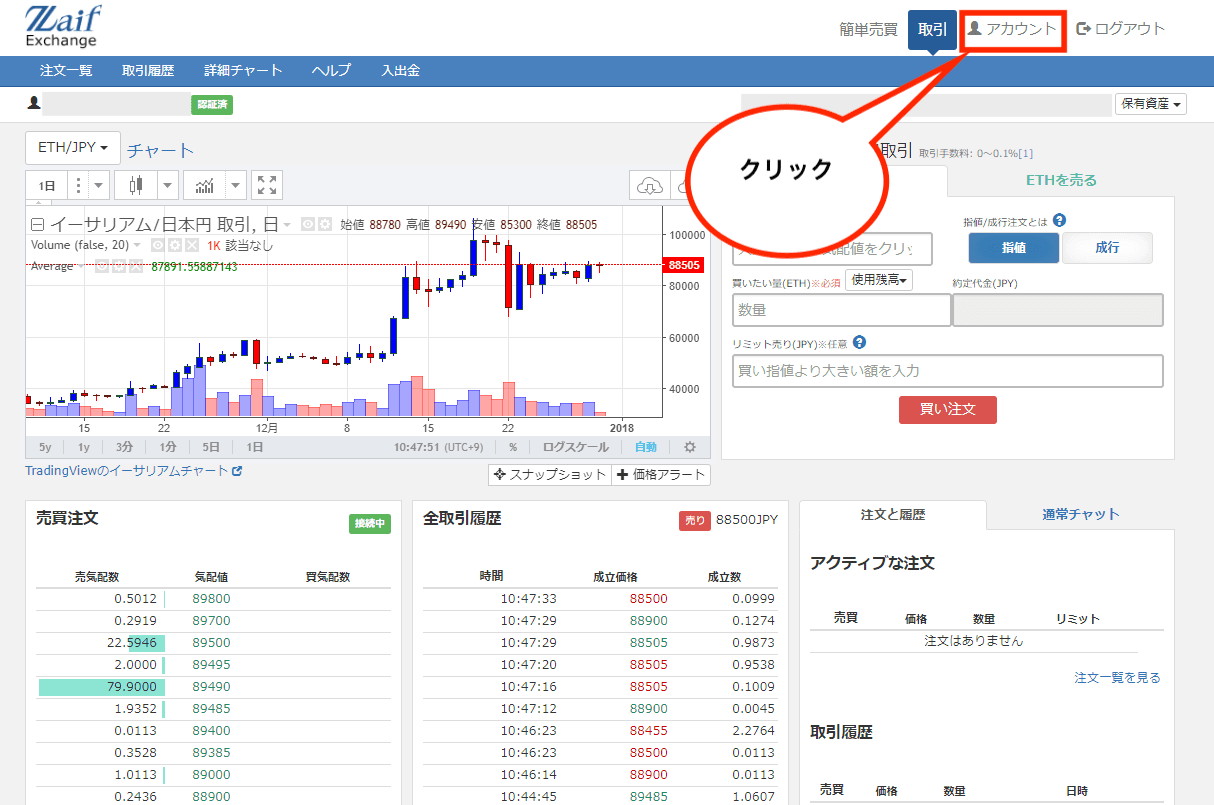
取引画面が表示されるので、画面右上の「アカウント」をクリックします。
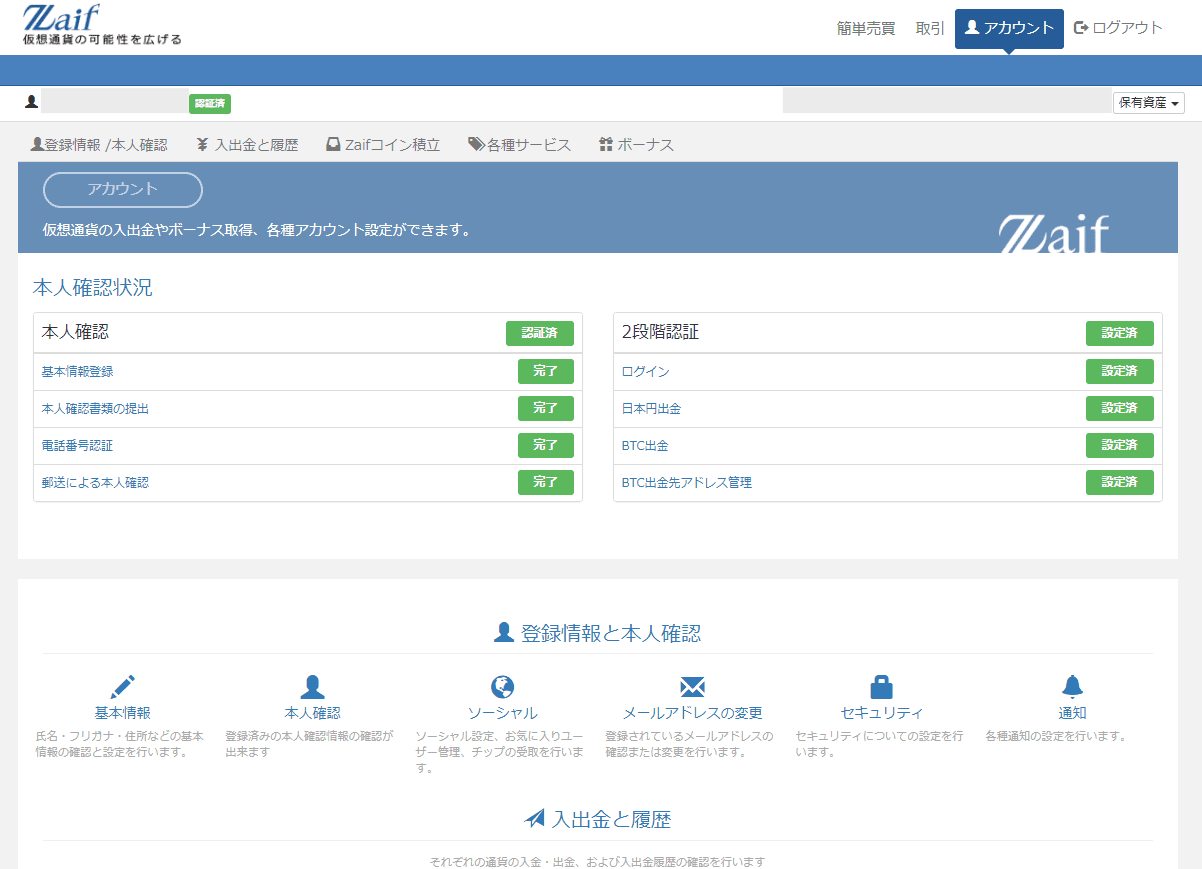
アカウント画面が表示されます。
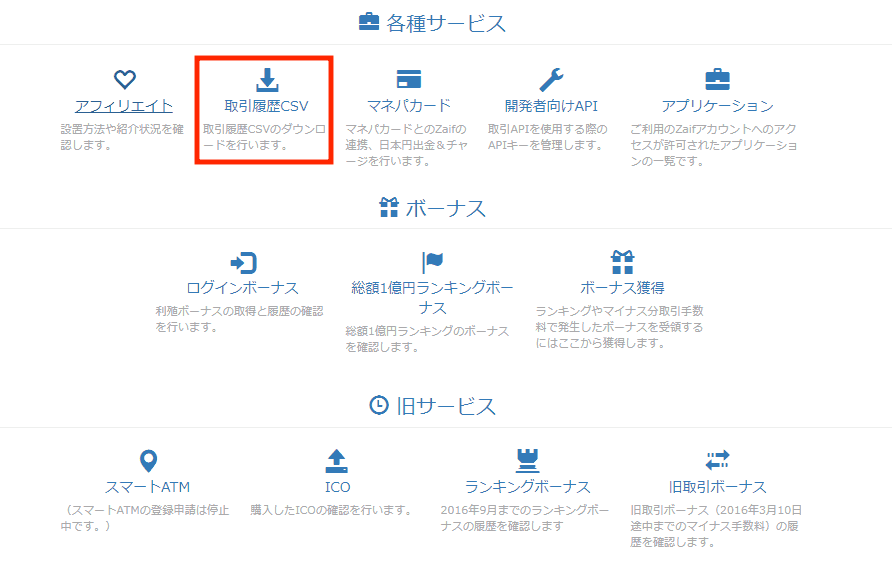
アカウント画面の下にある「取引履歴CSV」をクリックします。
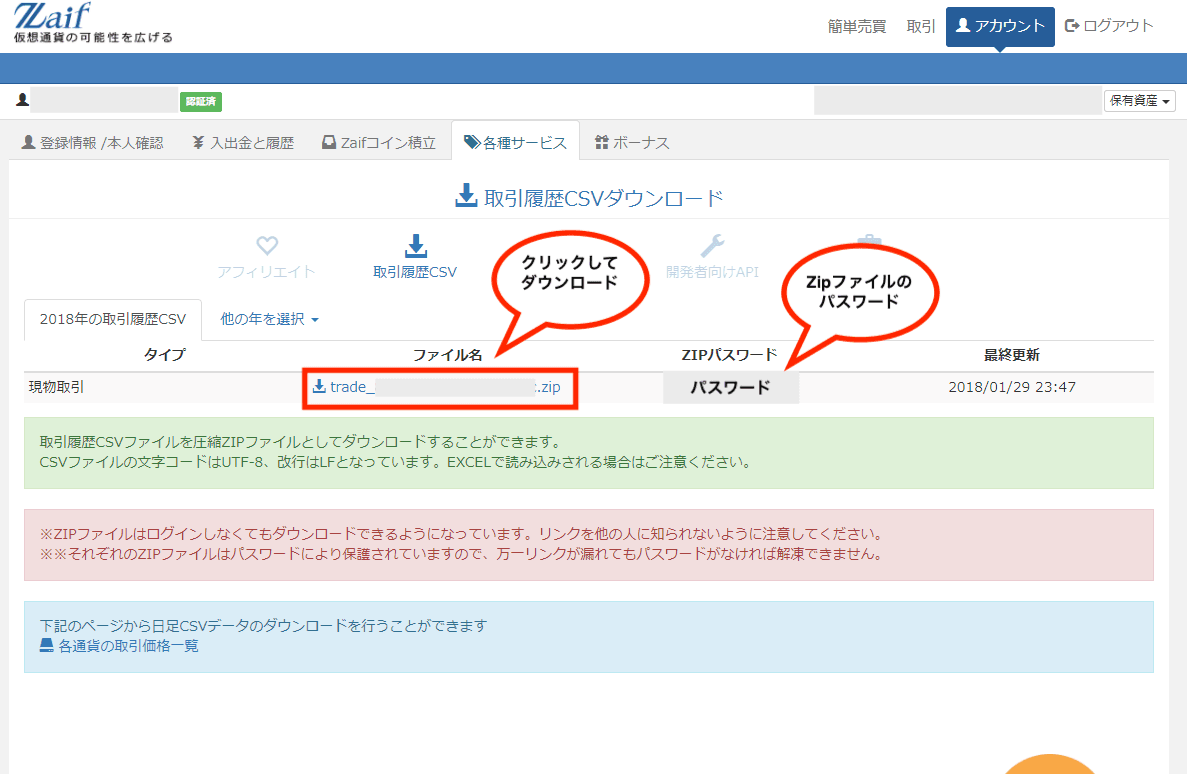
取引履歴CSVダウンロード画面が表示されるので、ファイル名をクリックしてファイルをダウンロードして下さい。
ファイル名の横にはZIPファイルのパスワードが記載されています。パスワードはZIPファイルを解凍する際に使用します。
※ZIPファイルはログインしなくてもダウンロードできるため、ファイルのリンクを他の人に知られないように注意して下さい。
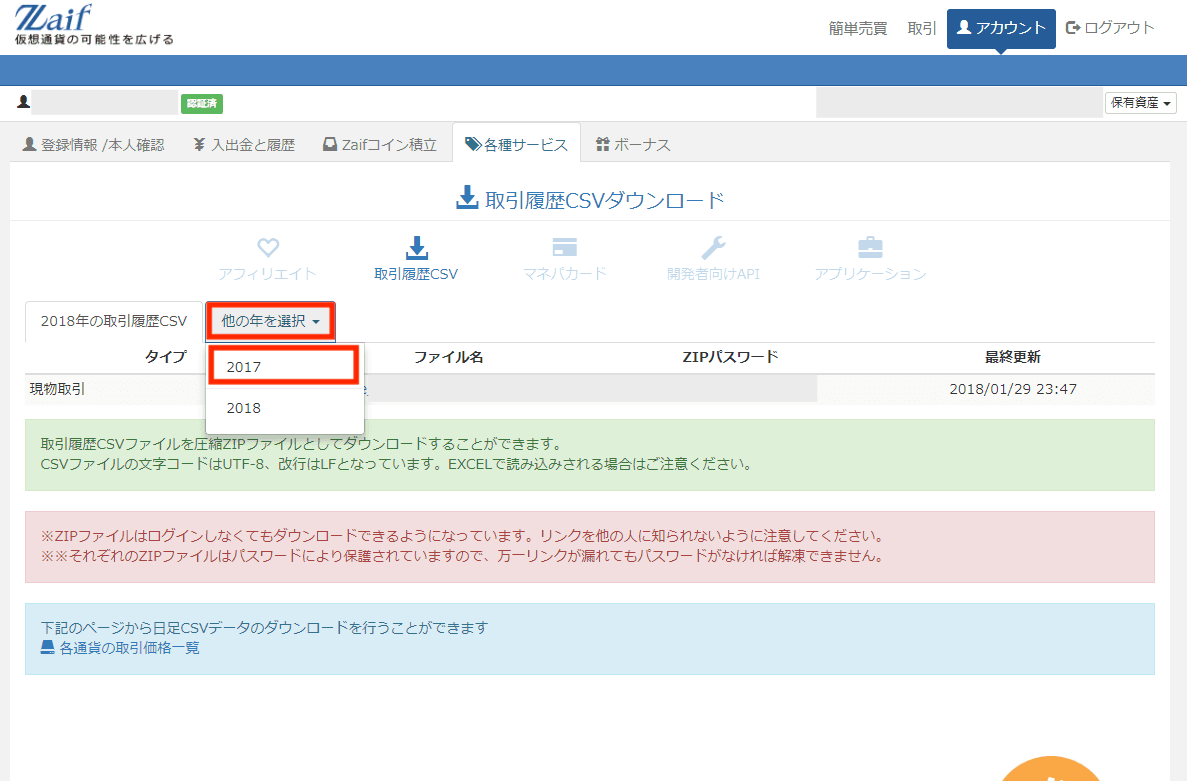
他の年の取引履歴をダウンロードしたい場合は、画面の「他の年を選択」から、対象の年をクリックします。

例として2017年を選択すると、2017年の取引履歴がダウンロードできます。
ZIPファイルの解凍方法
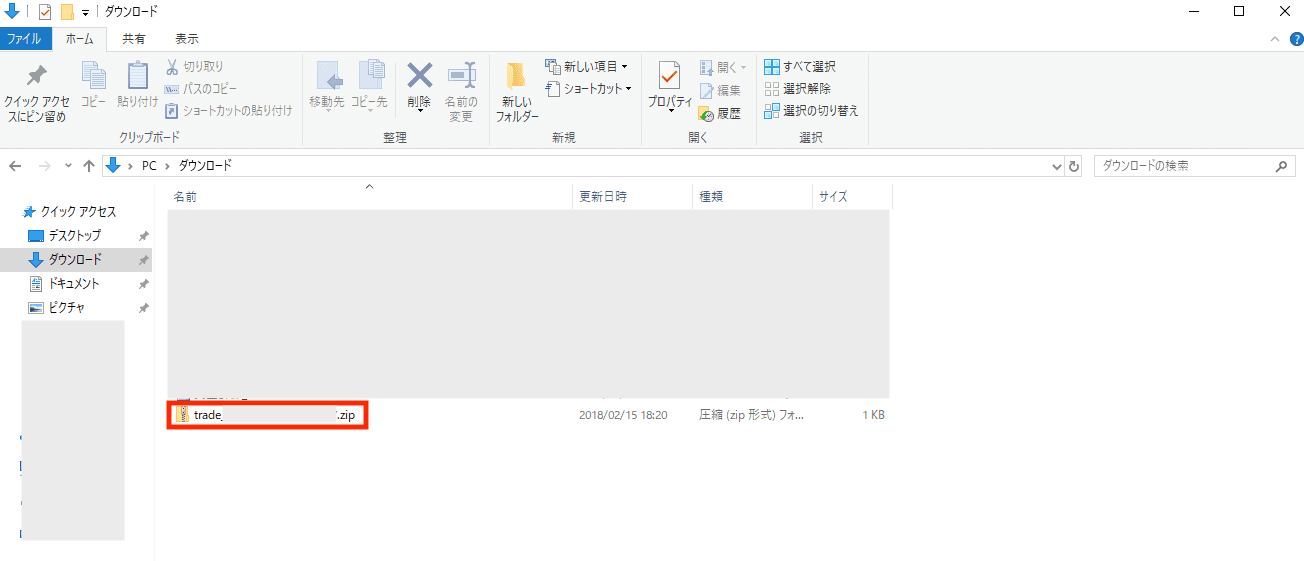
ZIPファイルをダウンロード後、ファイルを解凍します。
今回はWindows10でZIPファイルを解凍する方法を例に説明します。
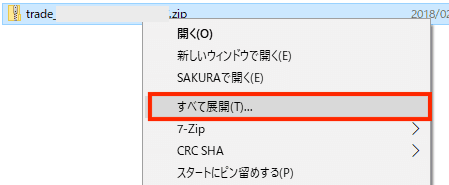
対象ファイルを選択して右クリックでメニューを開き、「すべて展開」をクリックします。
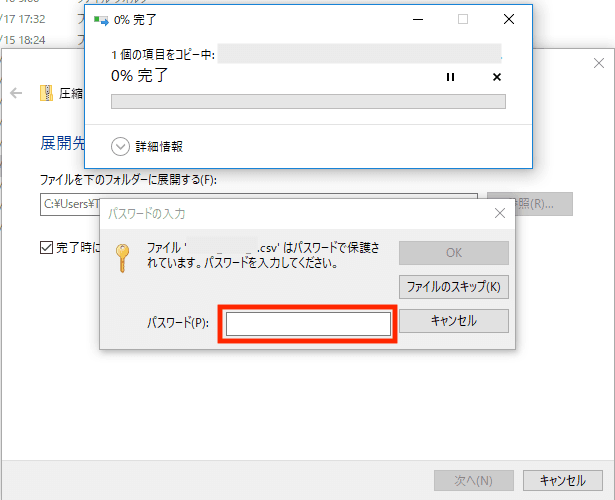
パスワードが聞かれるので、取引履歴ダウンロードが面に記載のパスワードを入力してファイルを解凍します。
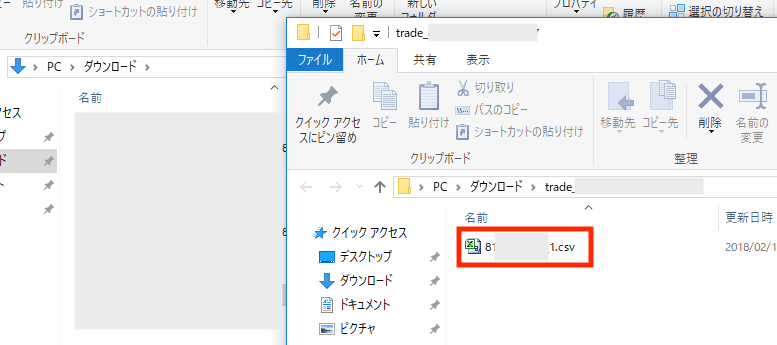
ZIPファイルが解凍されると、対象のCSVファイルを開くことができます。
取引履歴のCSVファイルをExcelで開く方法(文字化けを防ぐ)
Zaifからダウンロードした取引履歴のCSVファイルは、文字コードがUTF-8、改行コードがLFのため、そのままExcelで開こうとすると文字化けしてしまいます。
そこで、今回は例としてExcel2010で取引履歴のCSVファイルを開く方法を解説します。
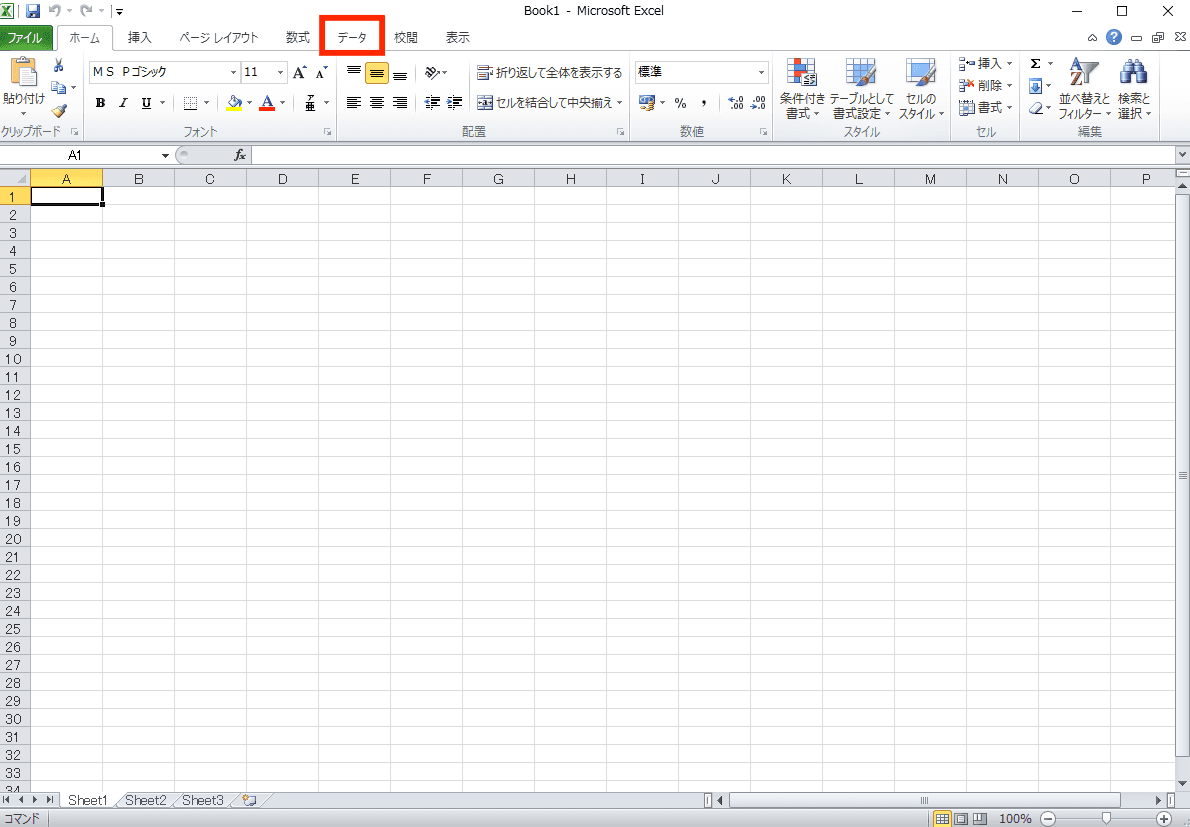
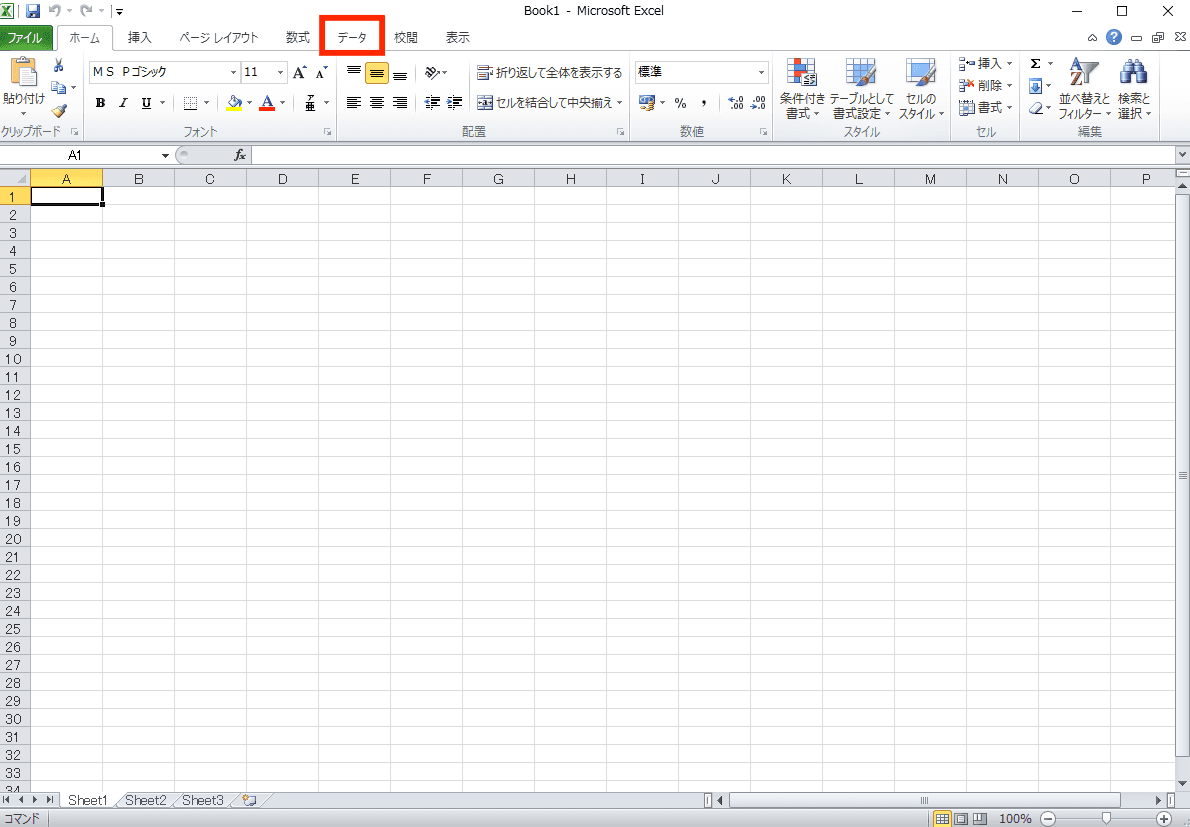
まずはExcelを開き、セルの位置がA1になっていることを確認して下さい。
そして、画面上のメニューにある「データ」をクリックします。
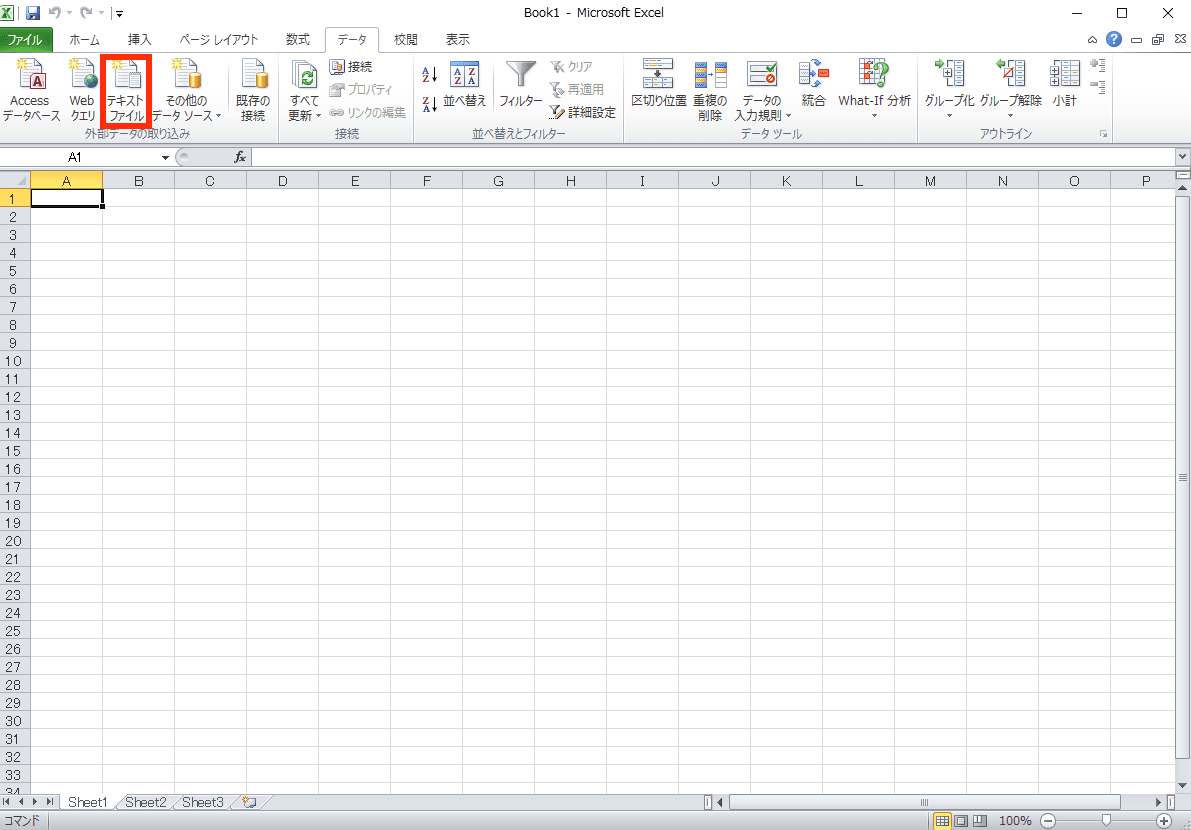
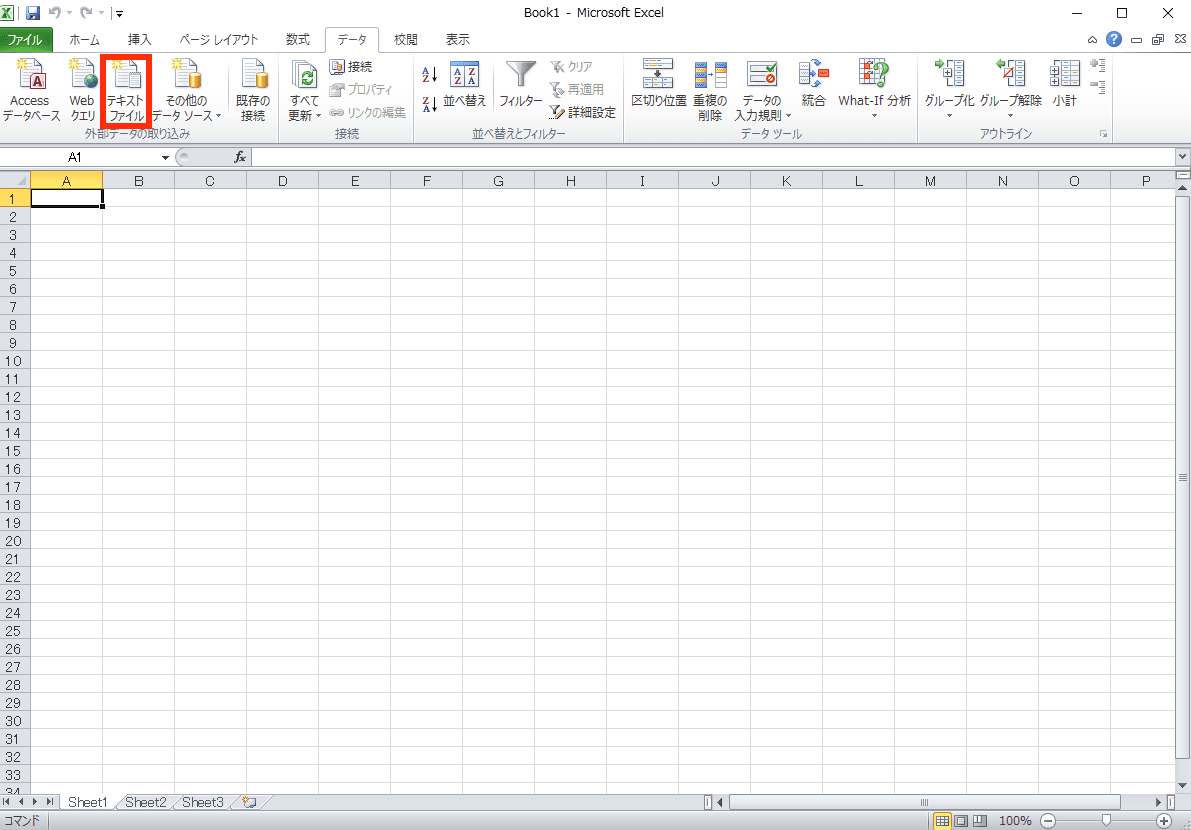
次にデータタブのメニューにある外部データ取り込みの「テキストファイル」をクリックします。
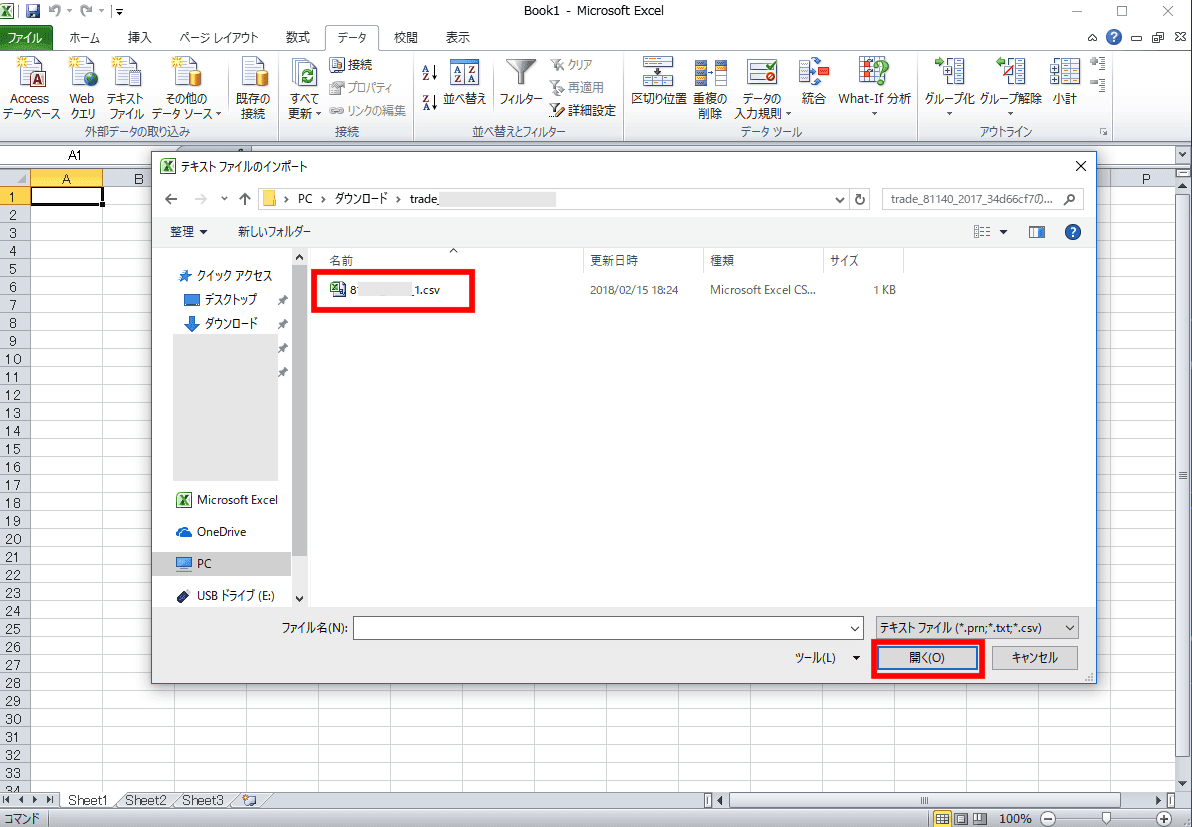
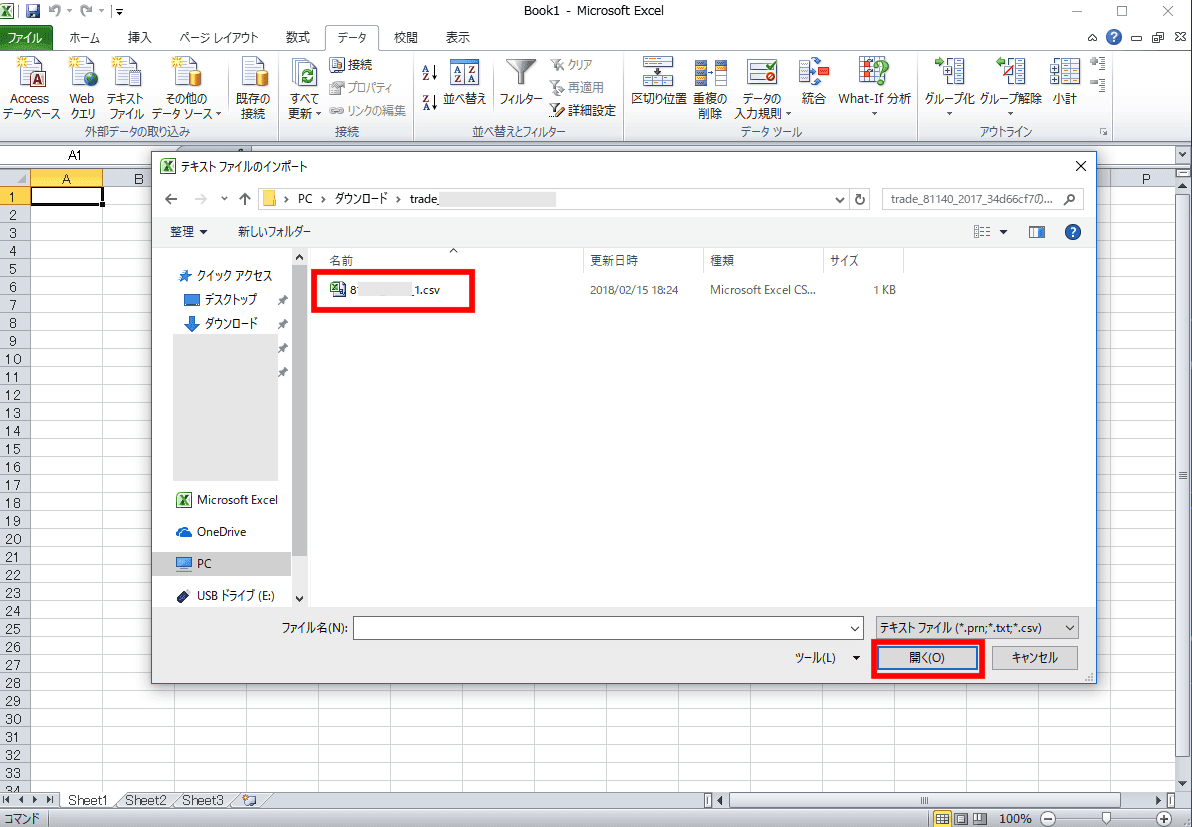
ファイルのインポート画面が表示されるので、対象のファイルを選択して「開く」をクリックします。
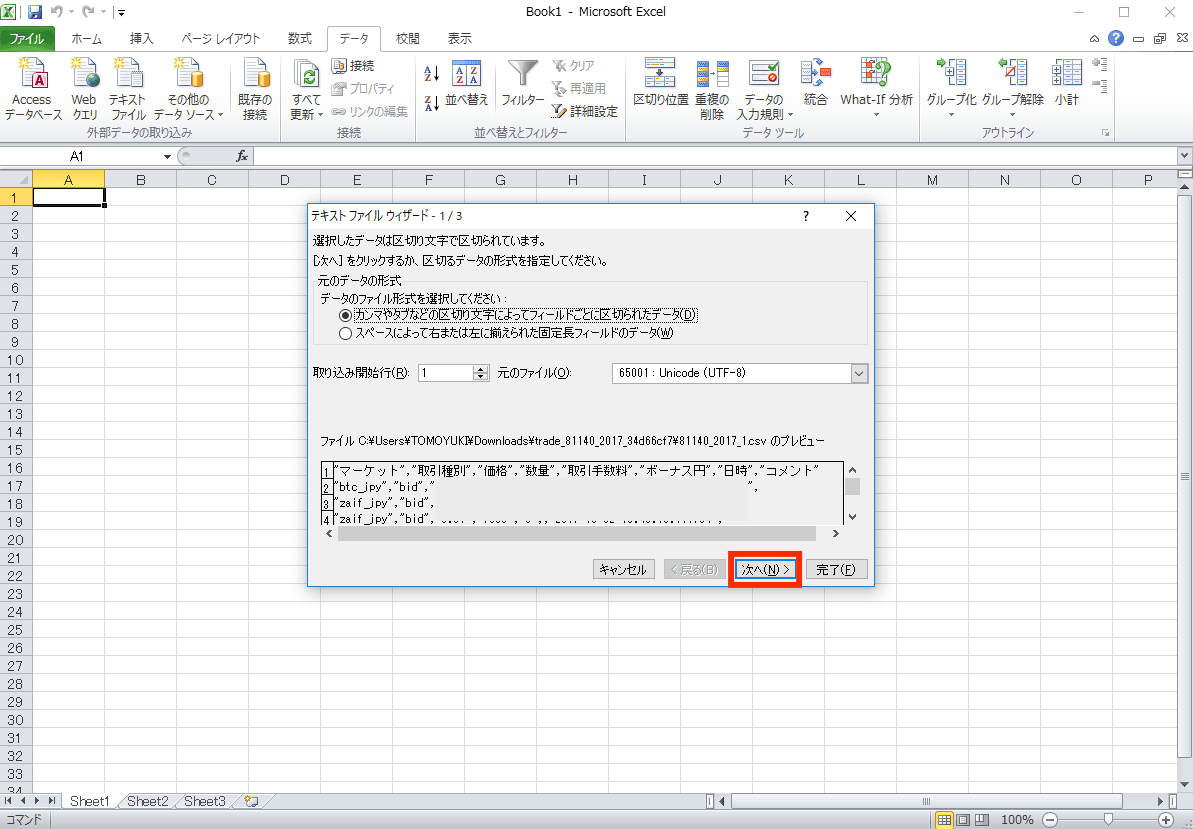
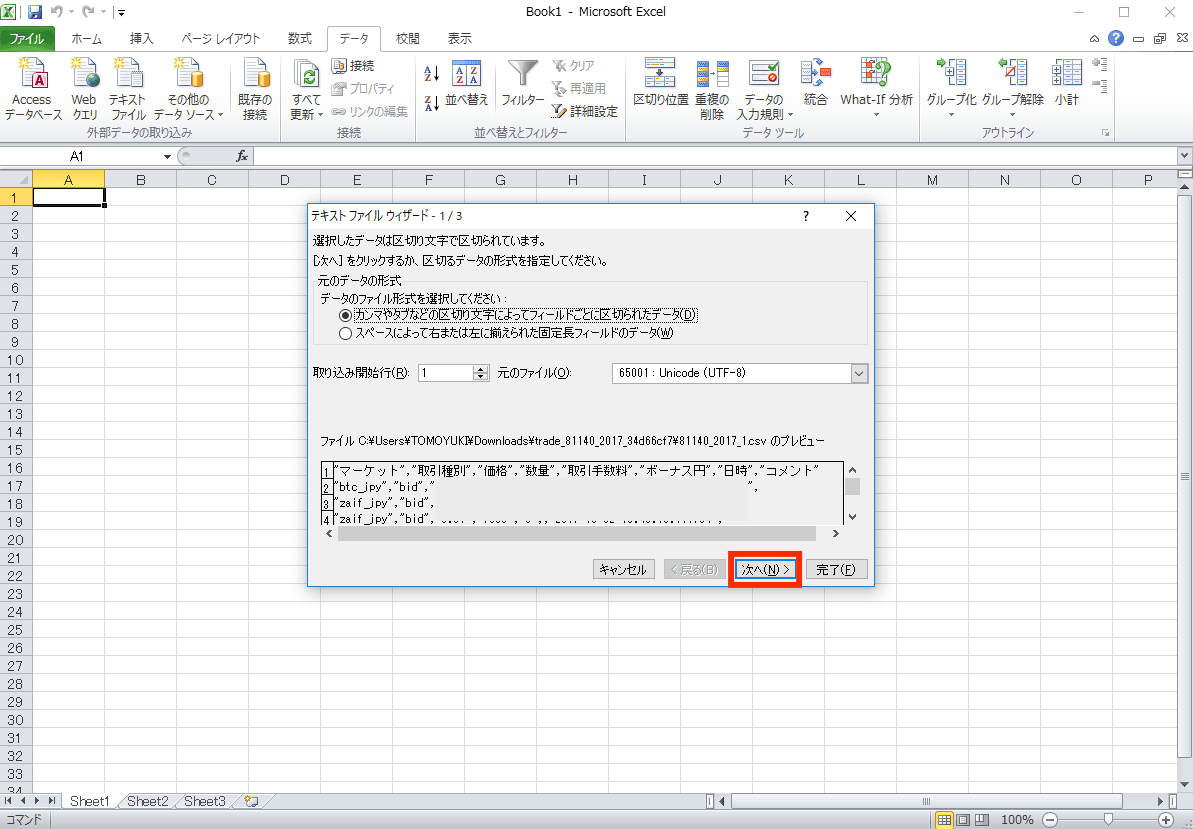
テキストファイルウィザードが表示されるので、「次へ」をクリックします。
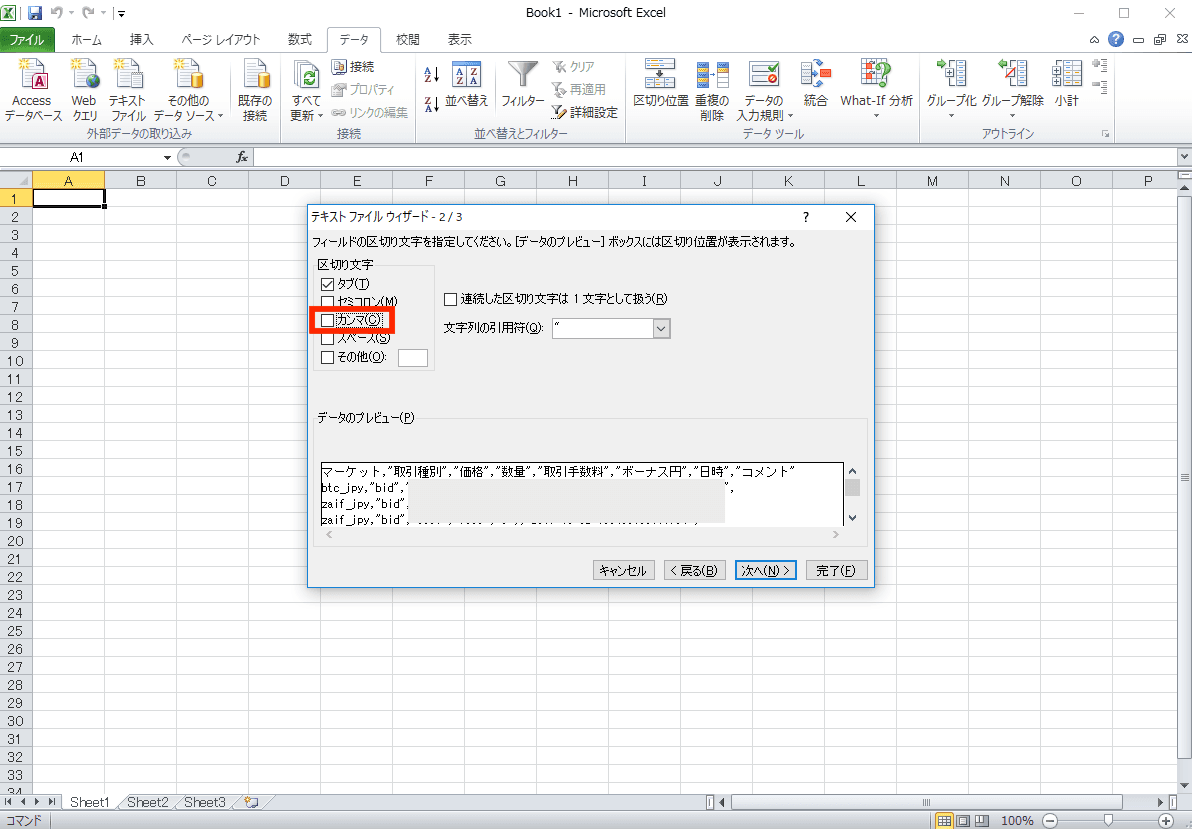
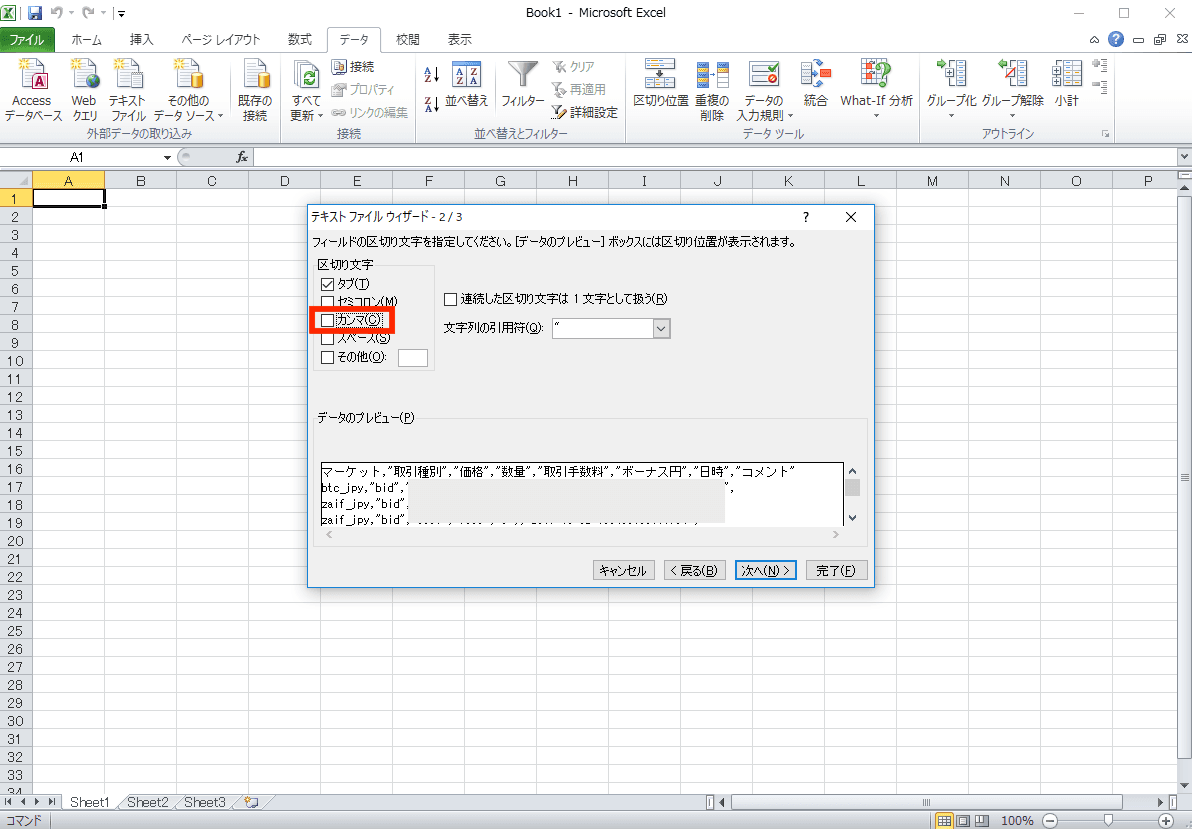
次にCSVファイルはカンマ区切りのため、区切り文字のカンマにチェックを付けます。
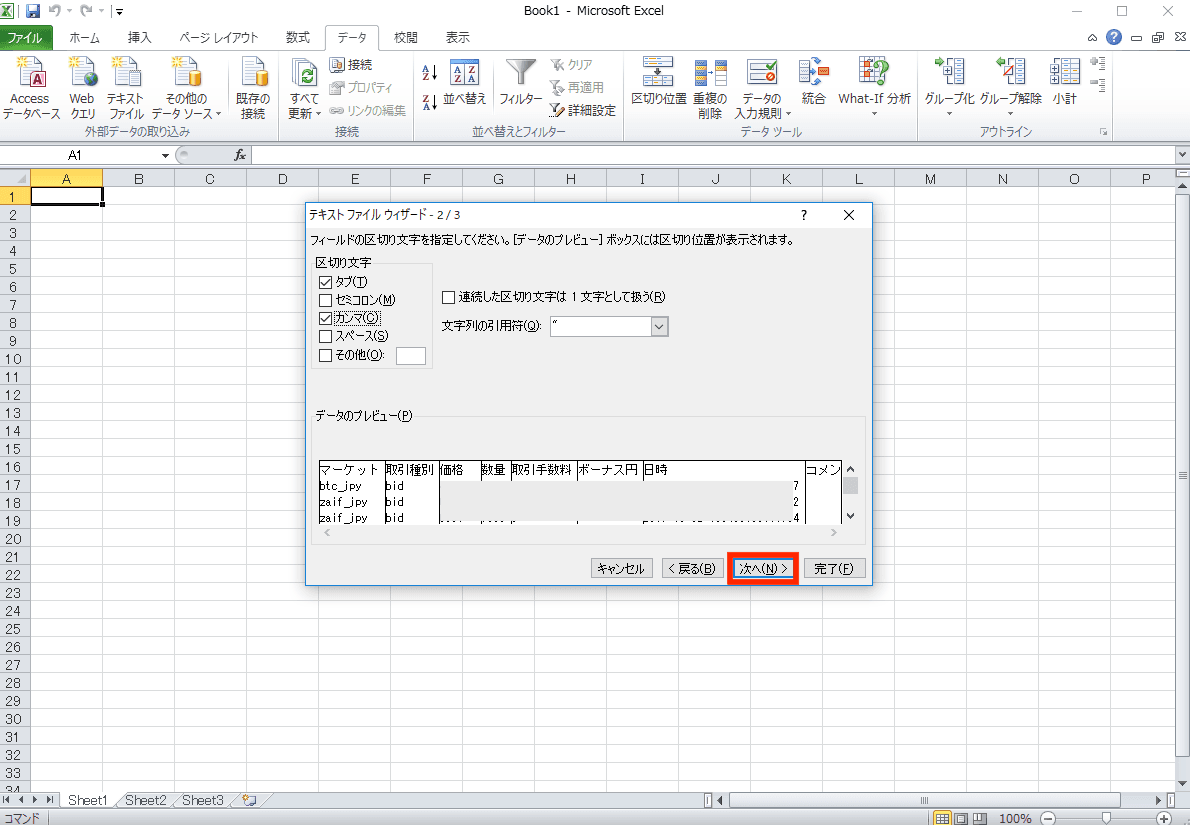
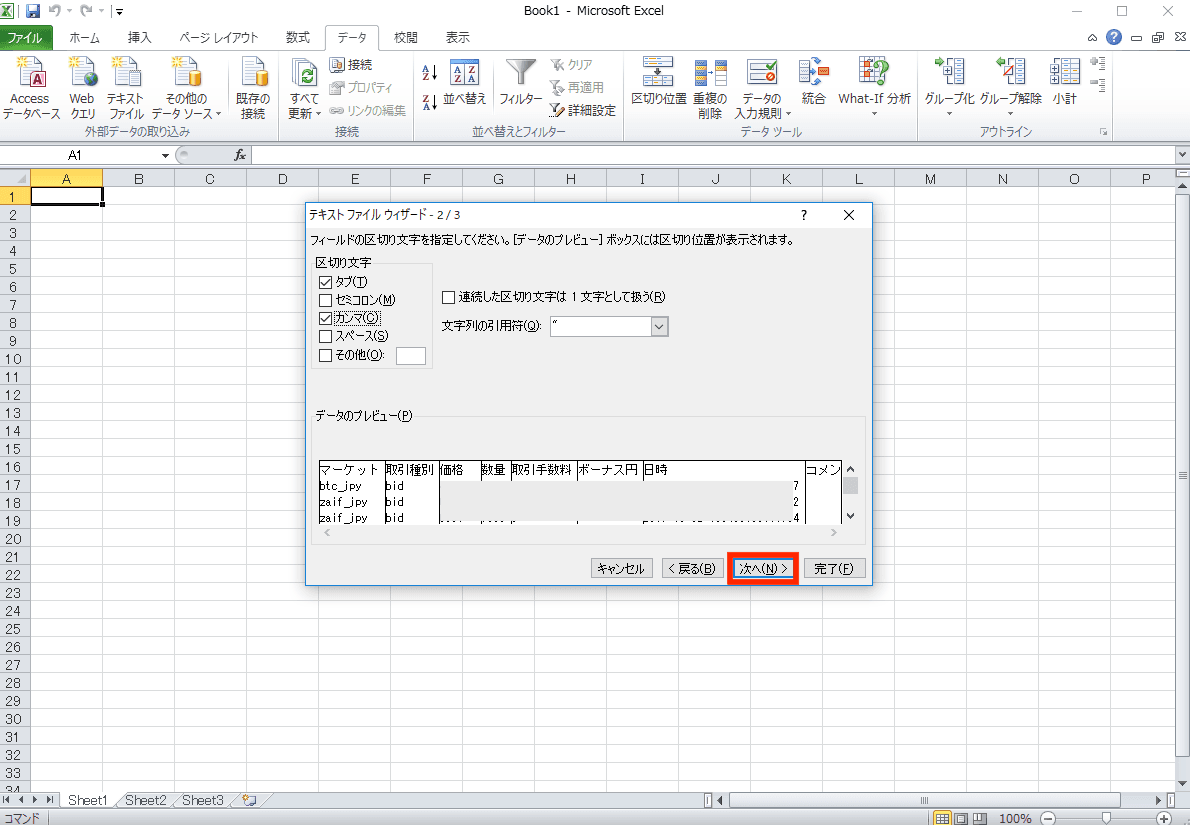
カンマにチェック後、「次へ」をクリックします。
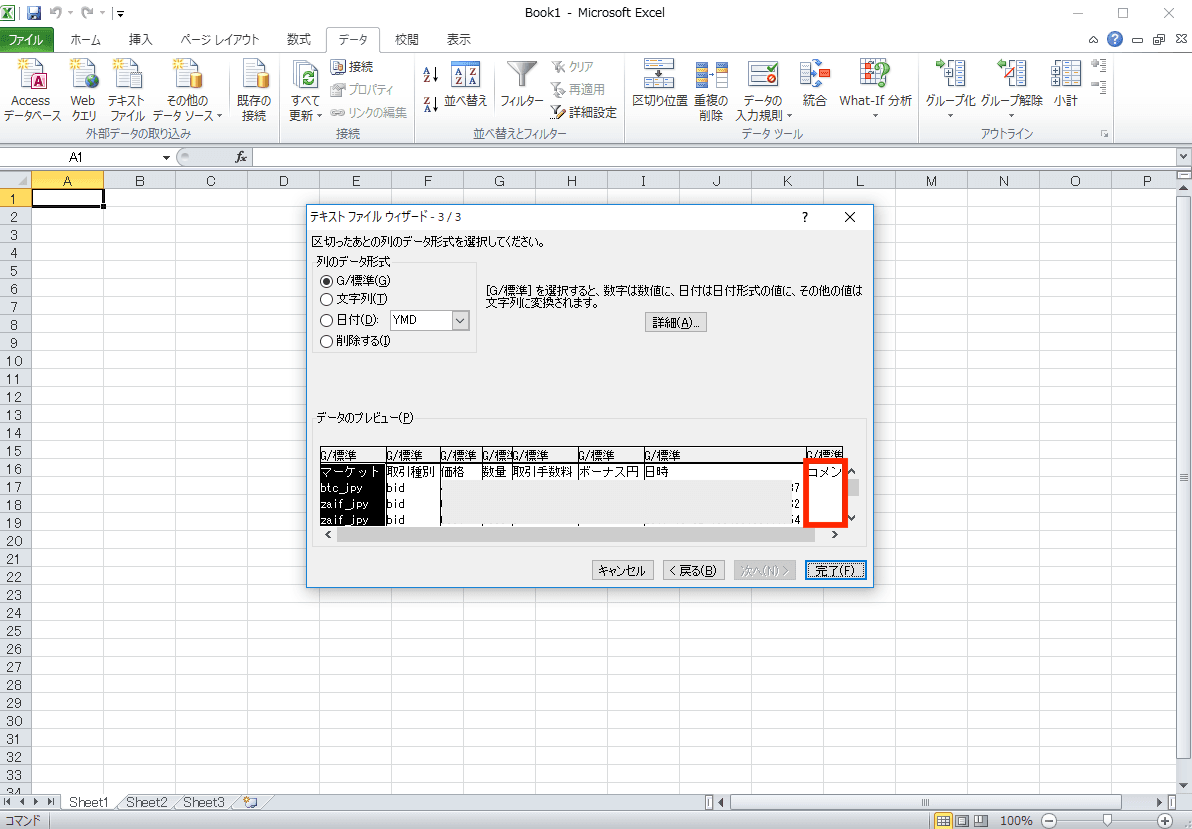
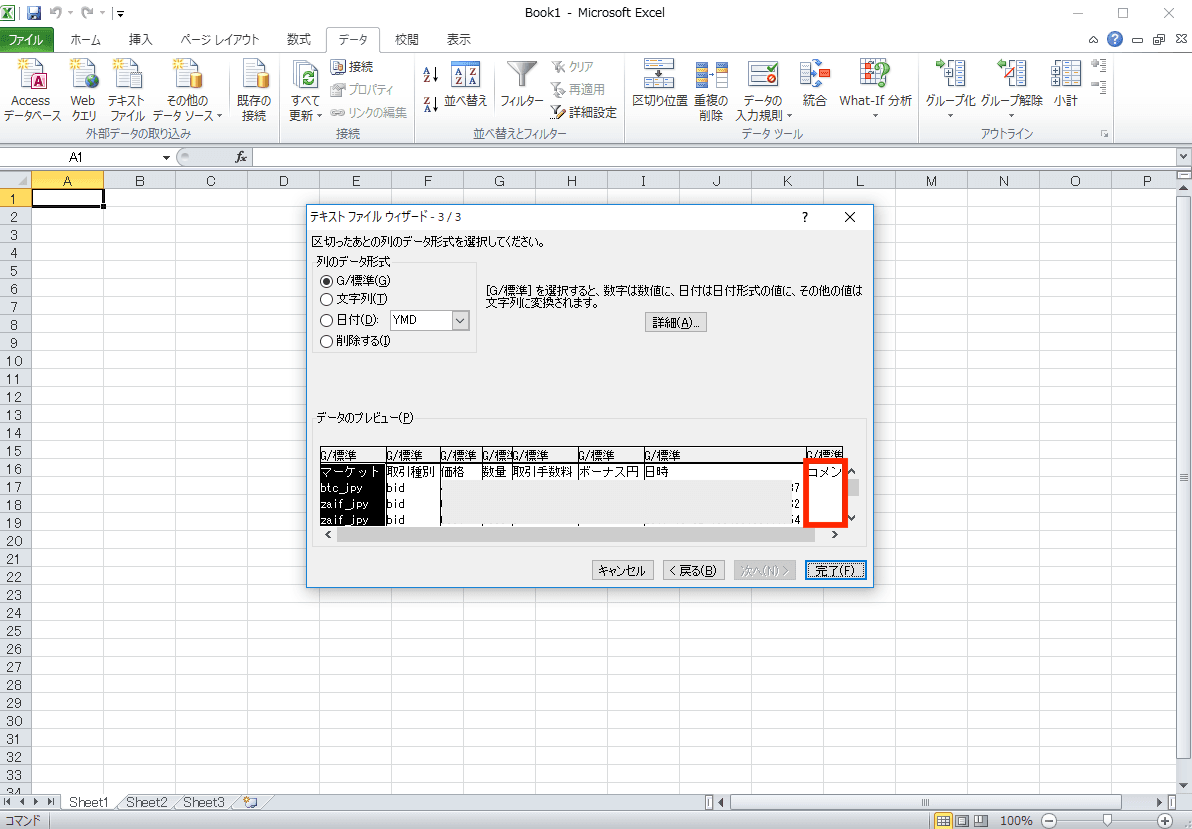
次にデータ形式を文字列でインポートするため、キーボードの「Shift」を押しながら、データプレビュー画面の右端(今回は図の赤枠のコメント部分)をクリックして範囲を選択します。
※標準で取り込むと、文字列の先頭に0が含まれていた場合に消えることがあるため、データ形式は文字列でインポートします。
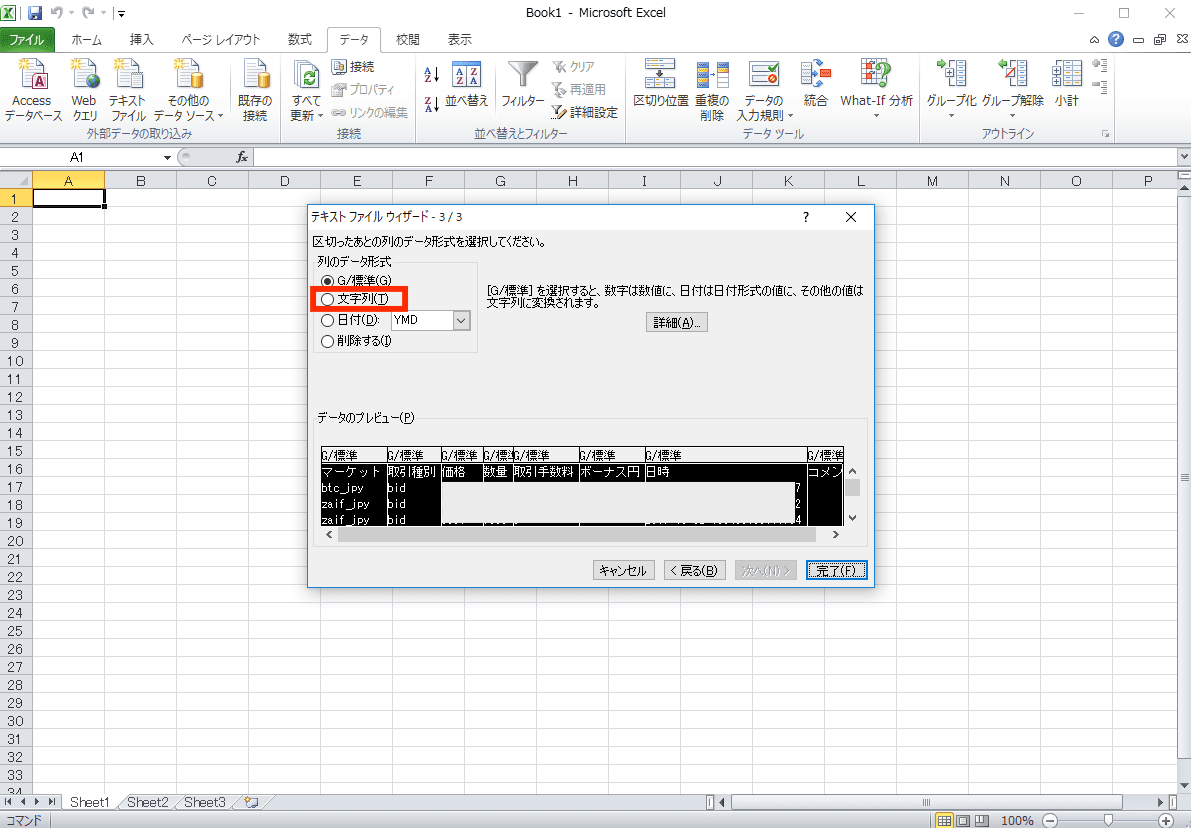
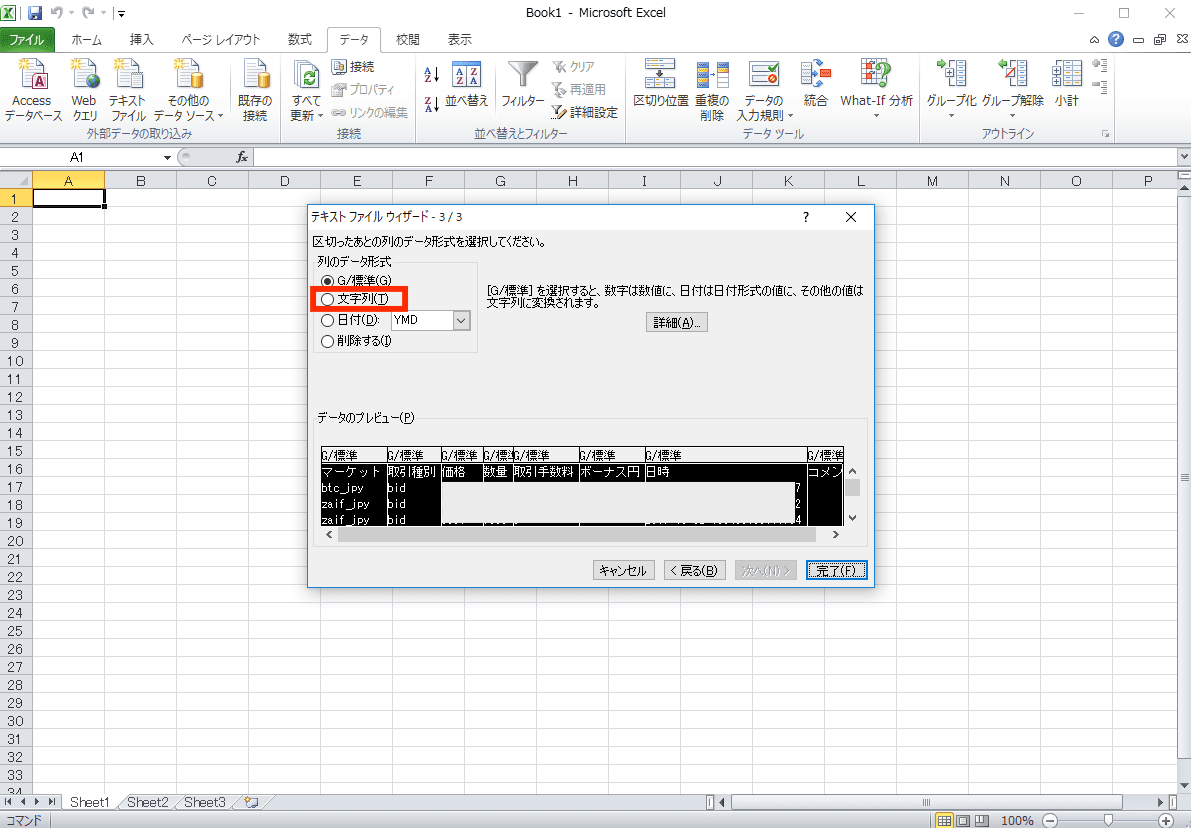
プレビュー画面で選択された範囲が黒色に表示されるのを確認し、列のデータ形式の文字列をチェックします。
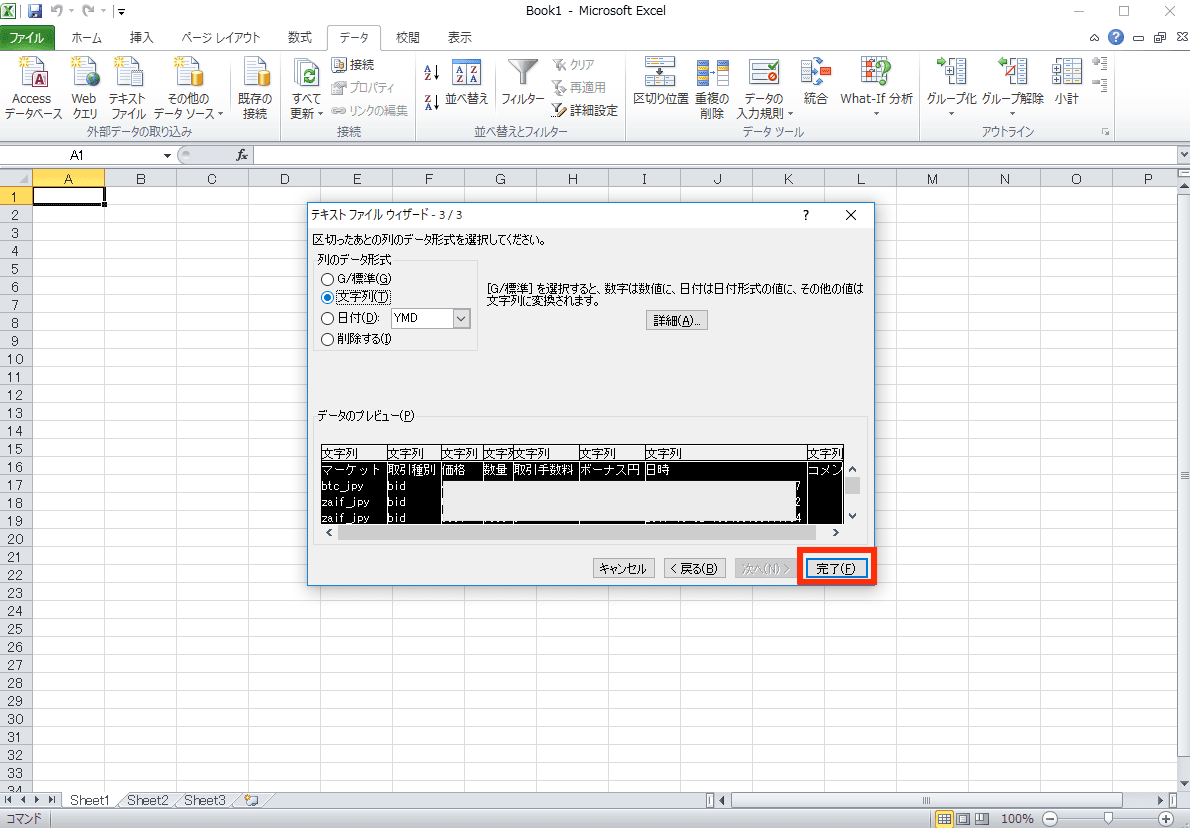
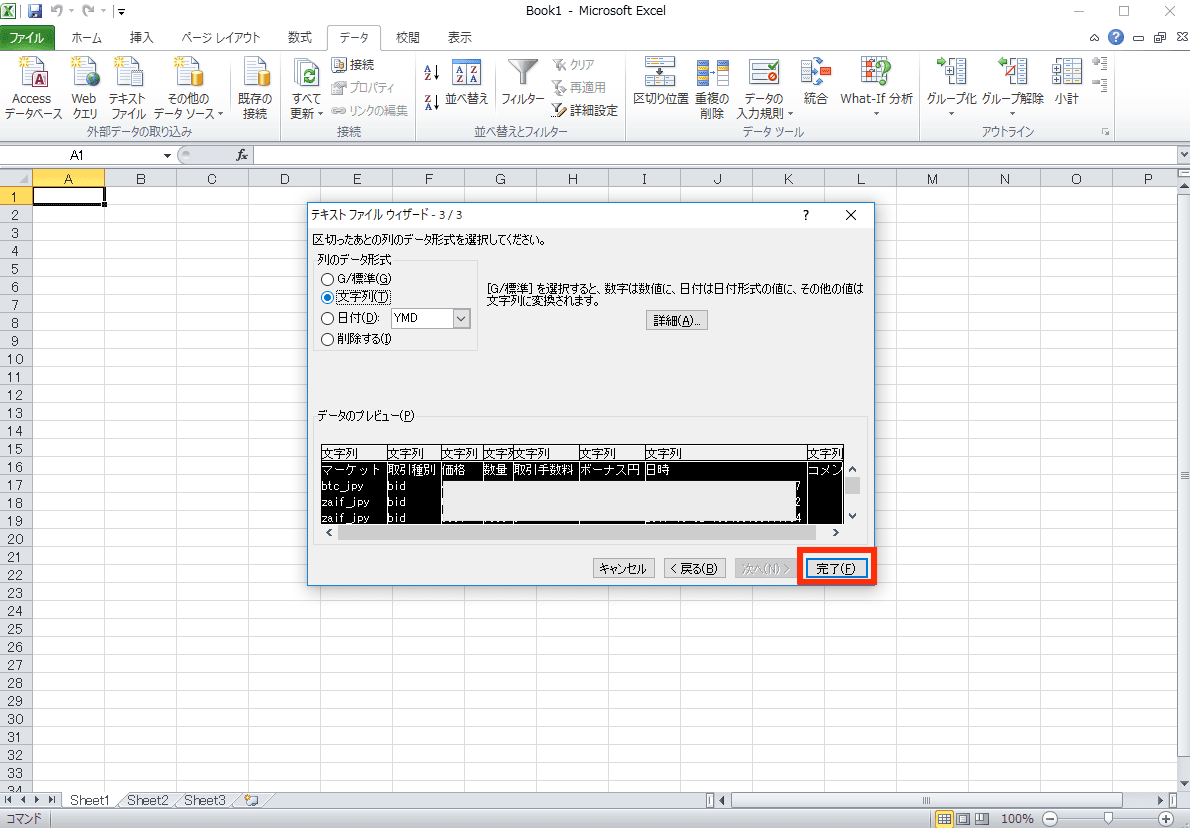
列のデータ形式に文字列をチェック後、「完了」をクリックします。
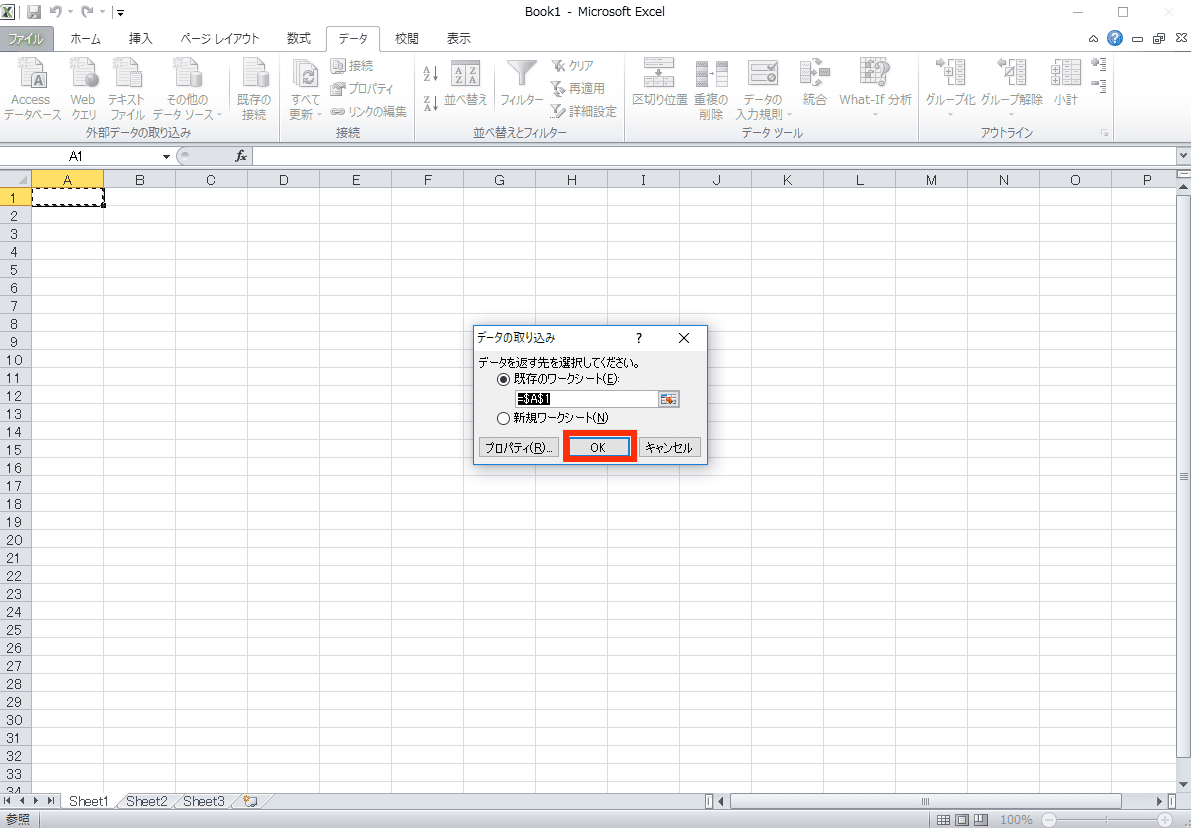
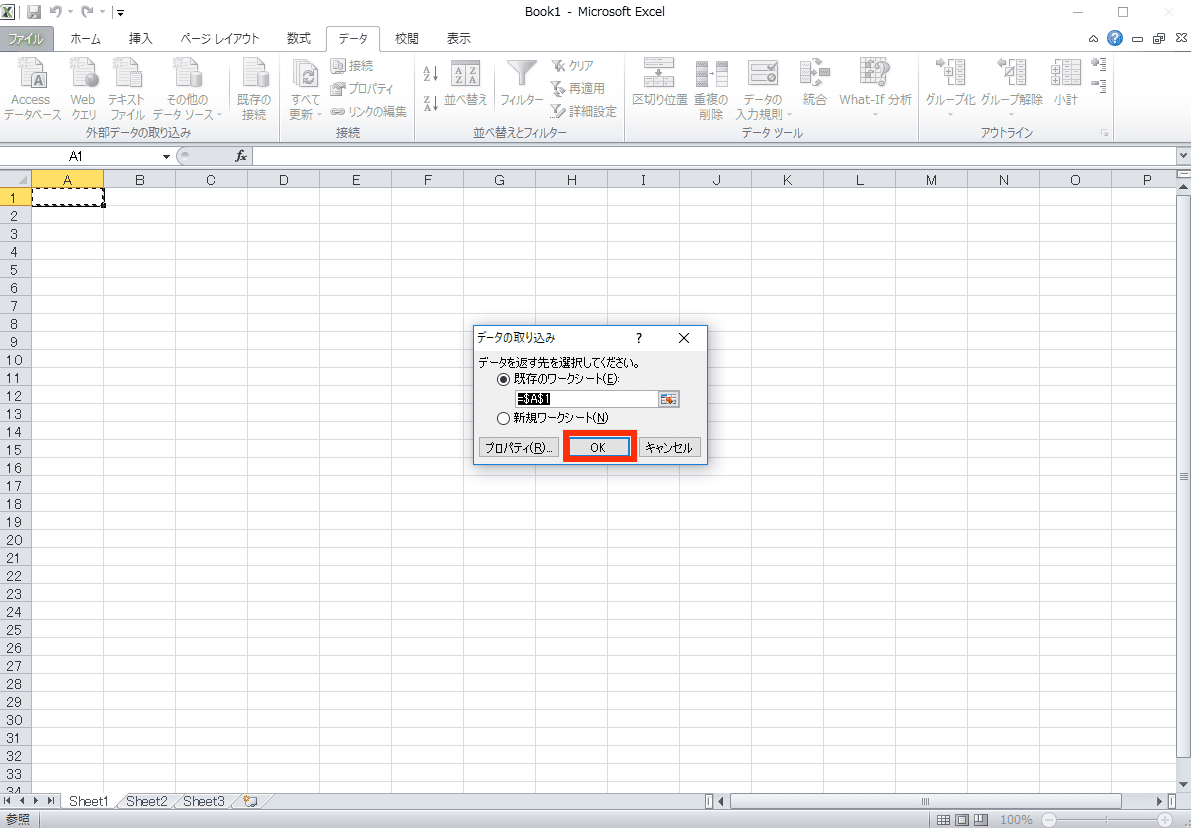
データ取り込みのポップアップが表示されるので、「OK」をクリックします。
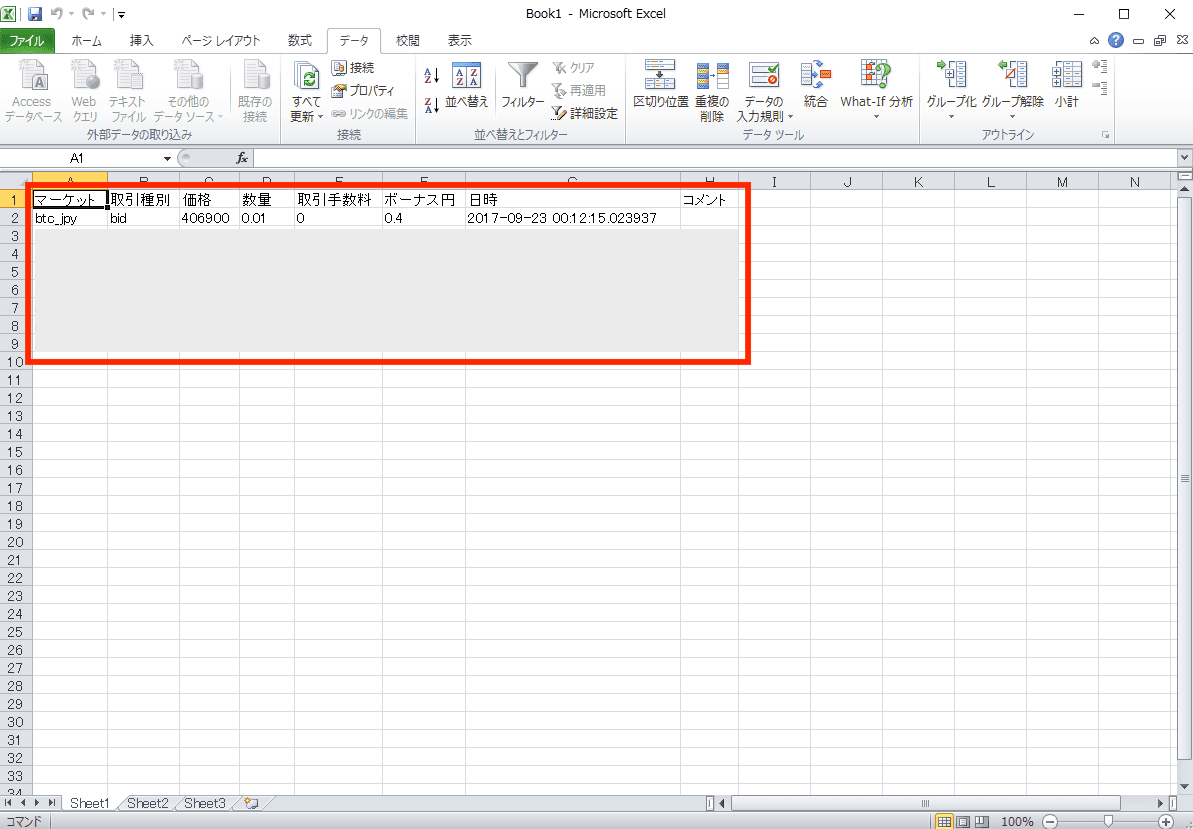
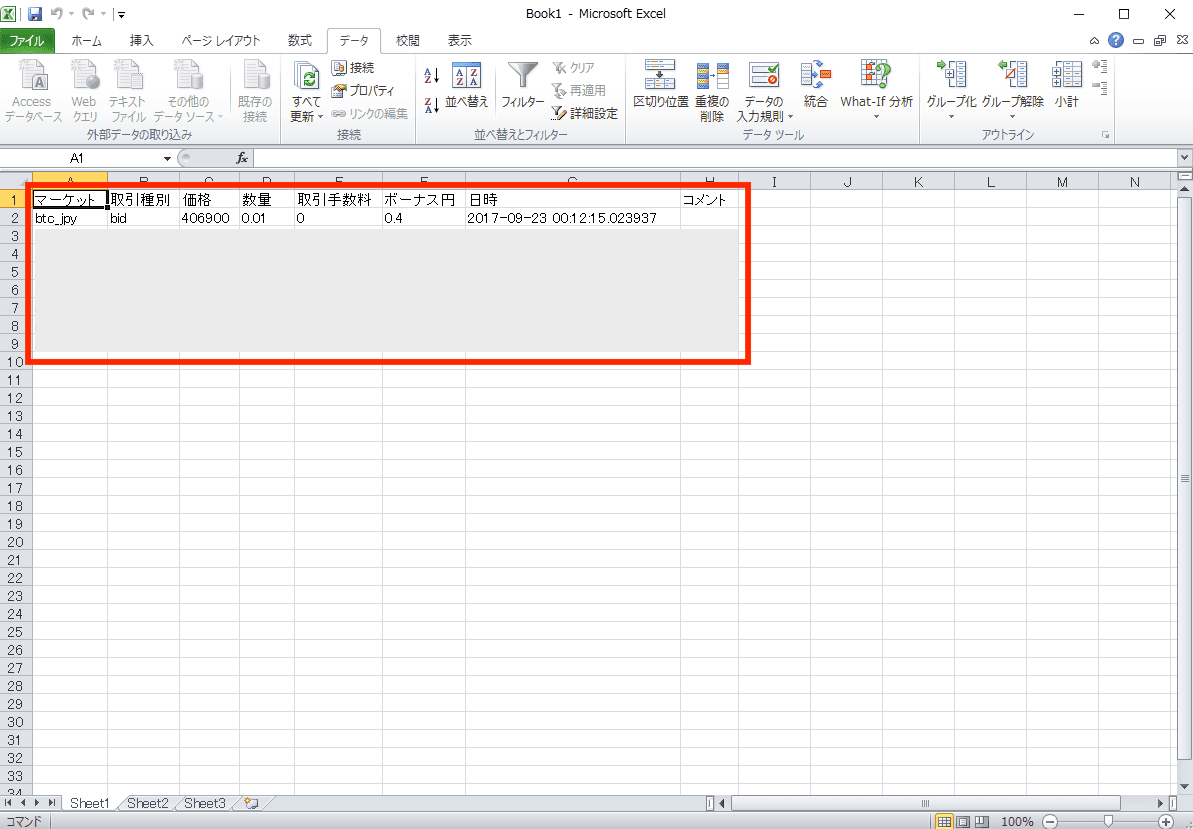
図のように、取引履歴をExcelで確認できます。
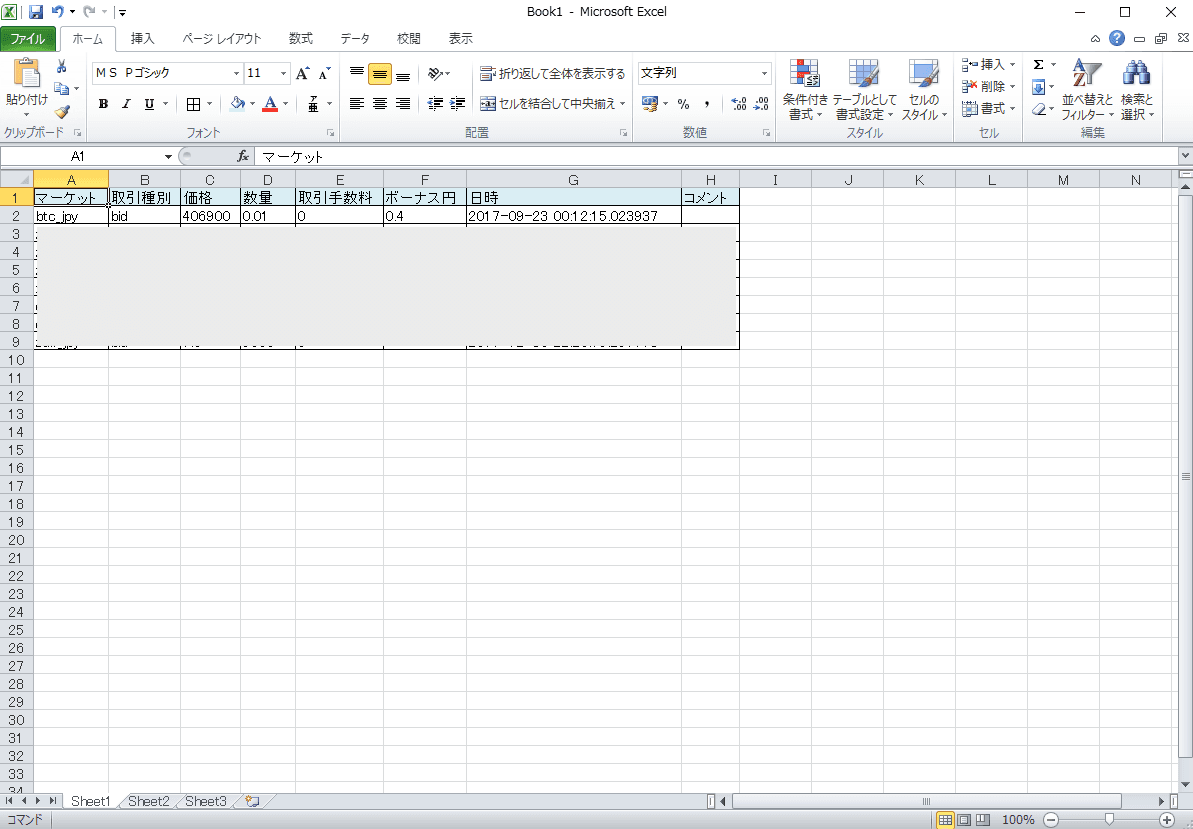
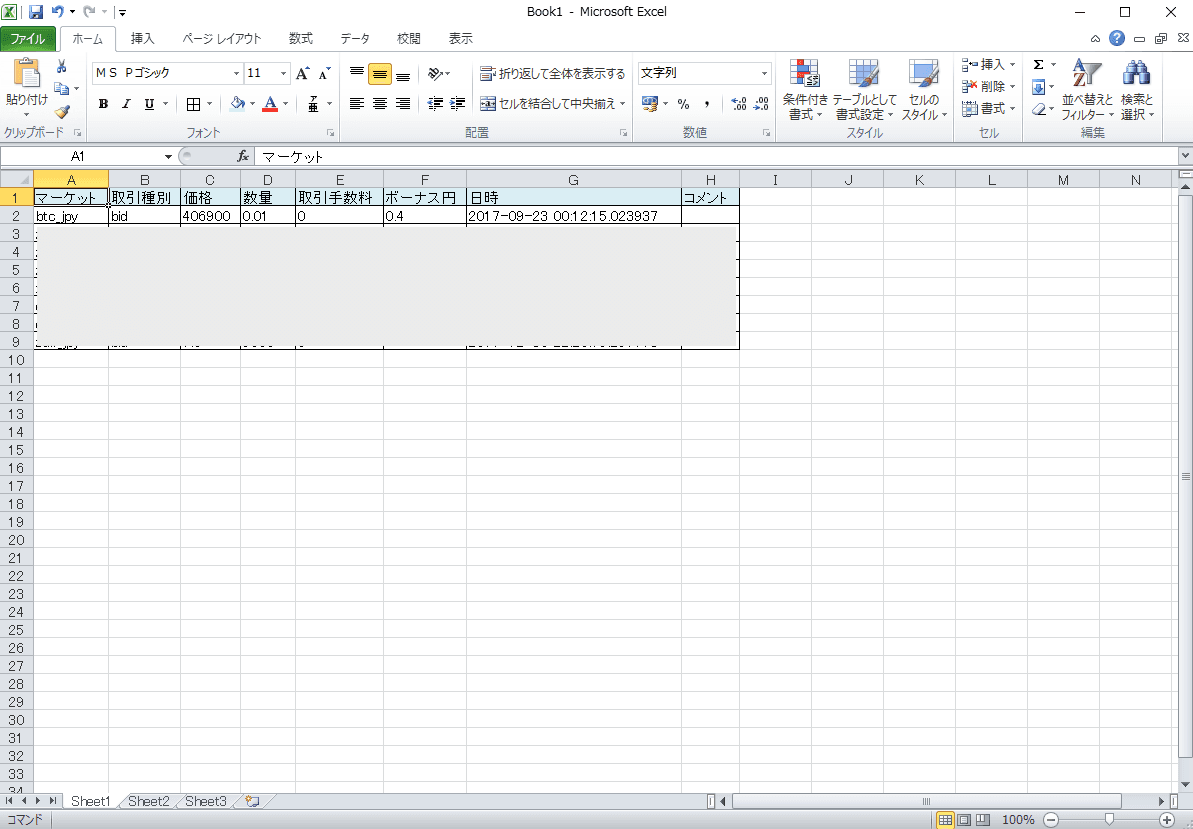
必要に応じて罫線を引いたり、ヘッダーに色をつければ見やすく加工できます。
各通貨の取引価格一覧のダウンロード方法
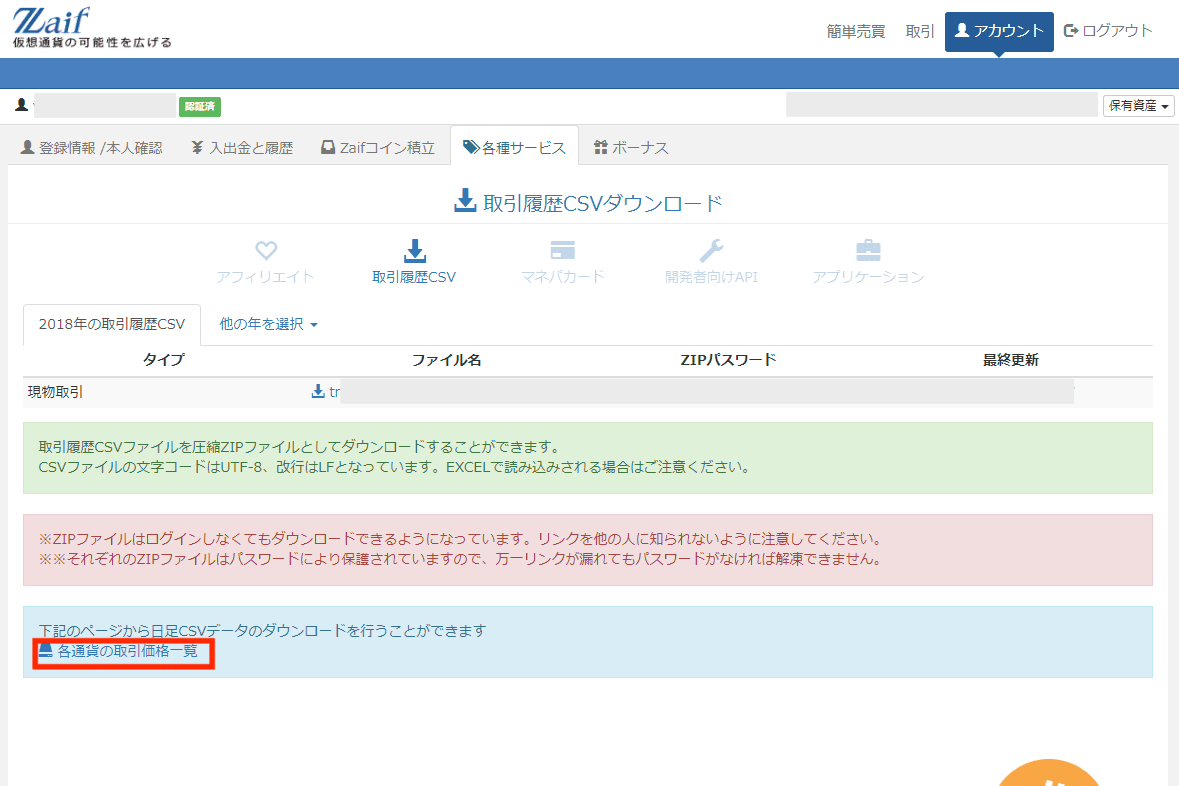
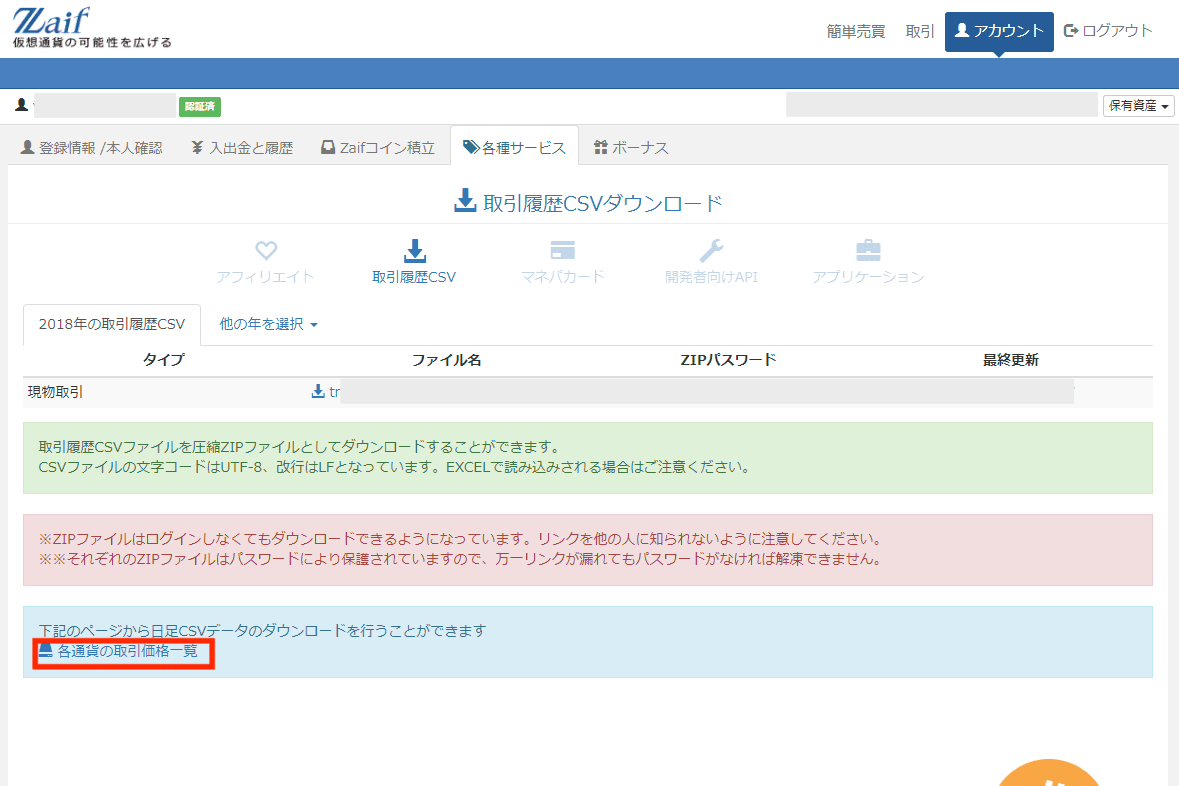
Zaifでは、各通貨の取引価格一覧をダウンロードすることもできます。
取引履歴CSVダウンロード画面の下にある「各通貨の取引価格一覧」をクリックします。
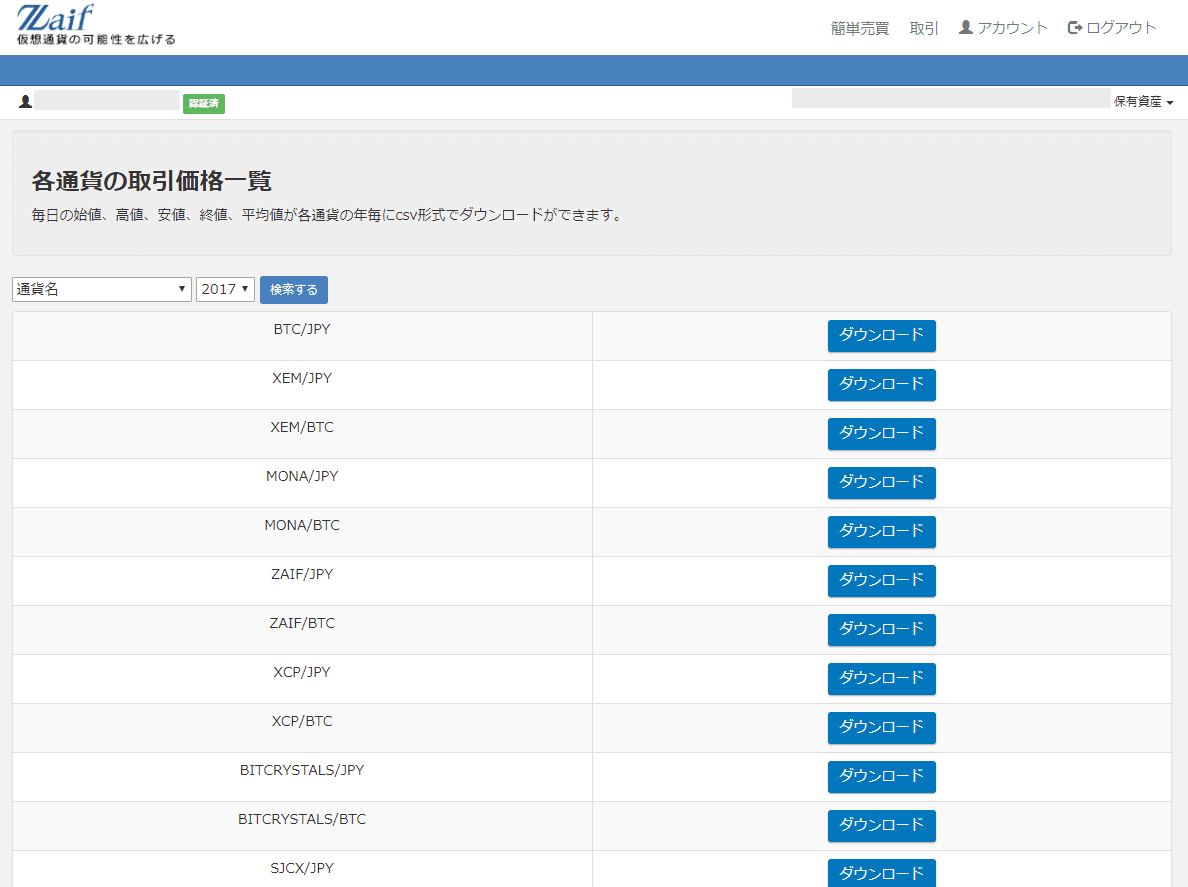
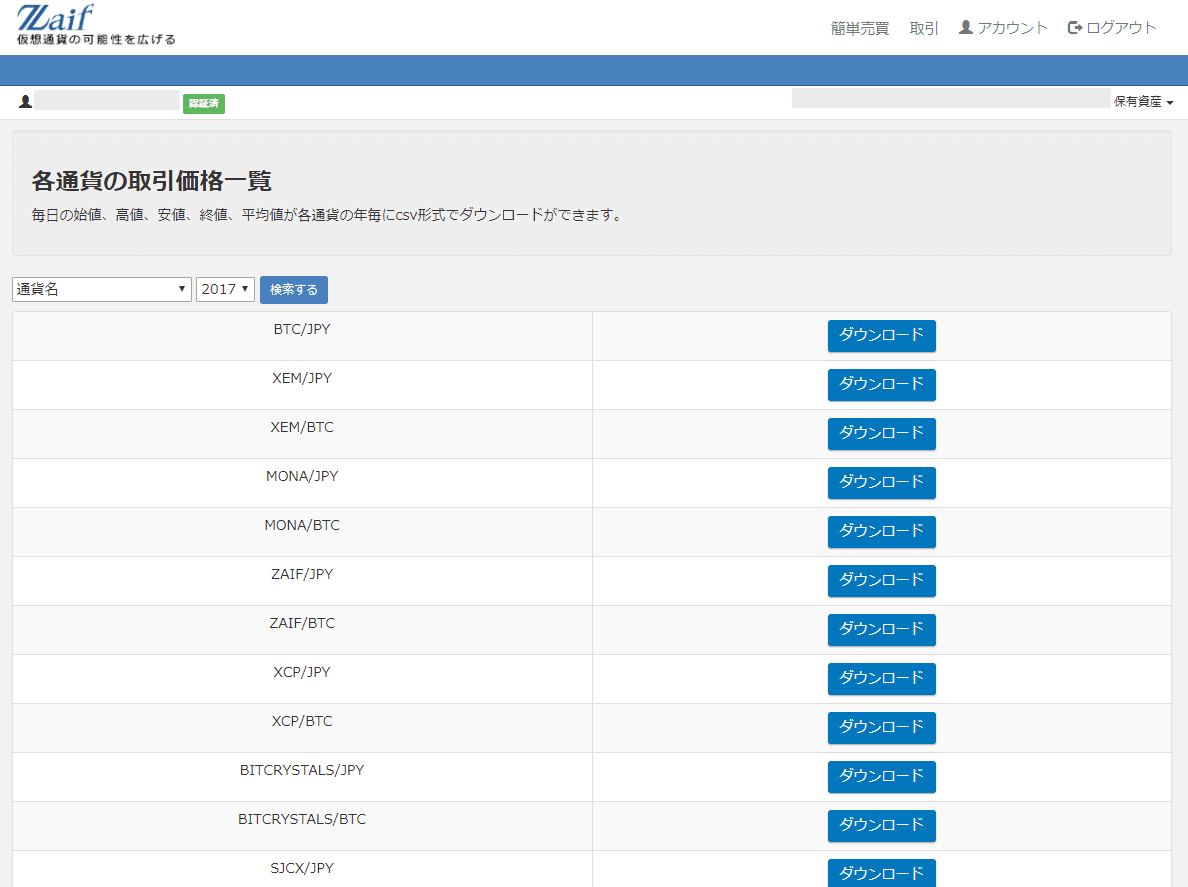
各通貨の取引価格一覧画面が表示され、各通貨ペアの日足CSVデータをダウンロードできます。
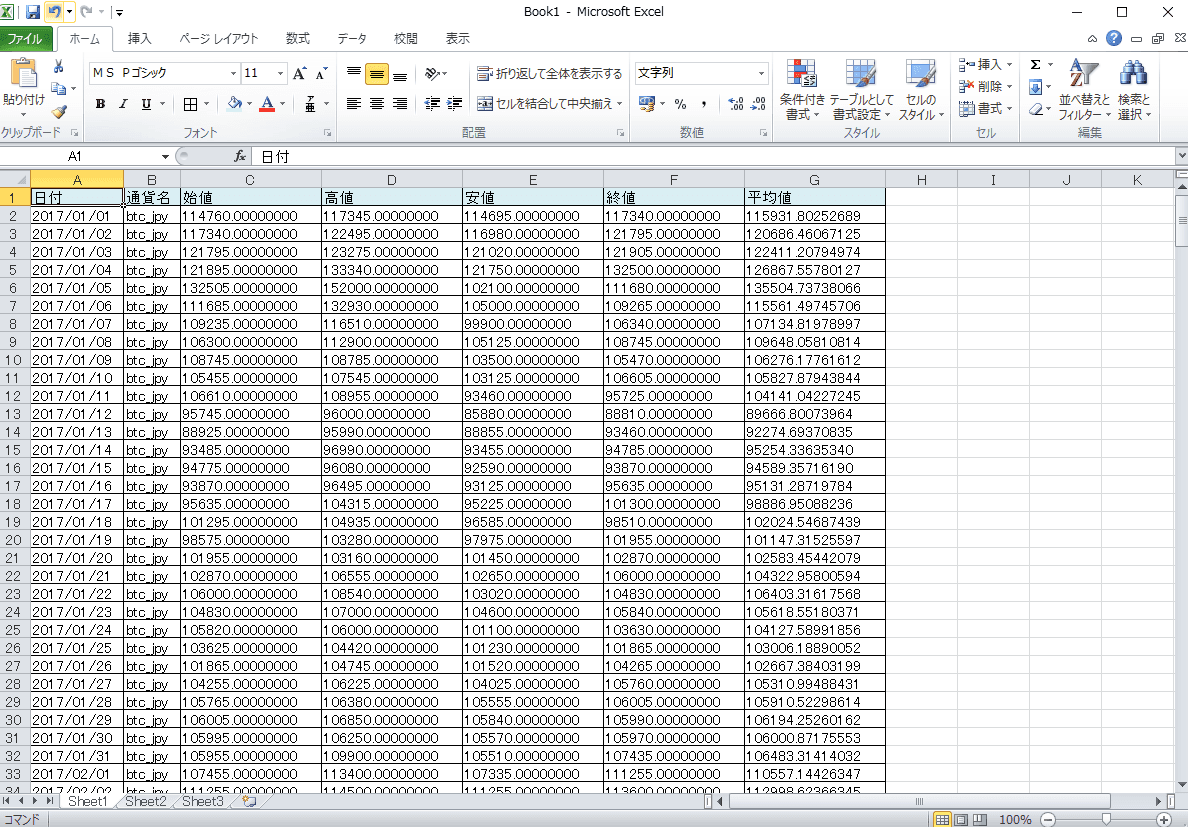
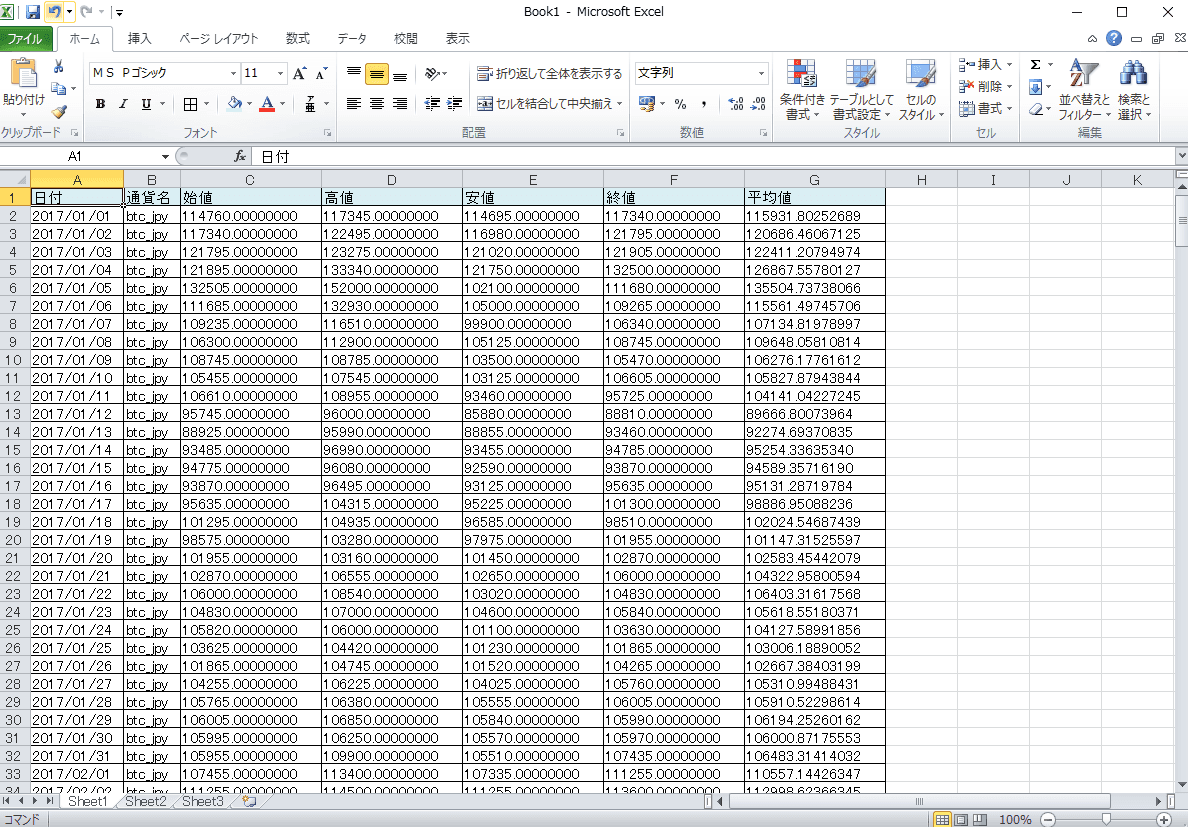
ダウンロードしてExcelで確認すると、図のようになります。
最後に


今回はZaifの取引履歴のダウンロードと確認方法を解説しました。
CSVファイルのダウンロードまではできたけど、ファイルを開いたら文字化けしてしまったという方も多いんじゃないでしょうか。
そんな方は、今回ご紹介した方法で確認して見て下さい!
尚、仮想通貨取引所は用途別に以下がおすすめです。気になる方はぜひチェックしてみて下さいね。
Tomoyuki
最新記事 by Tomoyuki (全て見る)
- PythonのDjangoで管理画面を開発する方法まとめ - 2025年12月24日
- PythonのFastAPIでDDD(ドメイン駆動設計)構成のバックエンドAPIを開発する方法まとめ - 2025年12月6日
- ITエンジニア採用は難しい!?現役Web系エンジニア視点における問題点と解決策まとめ - 2025年9月15日




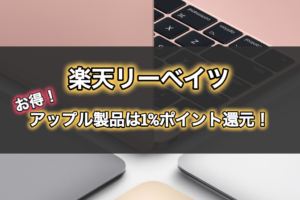



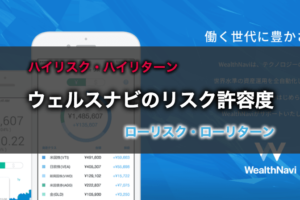








コメントを残す